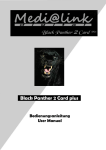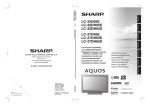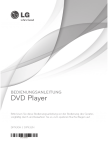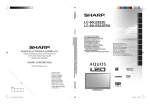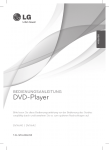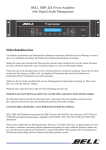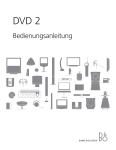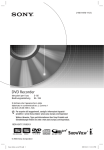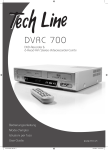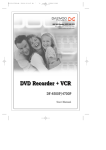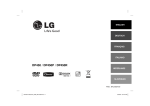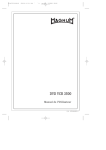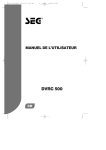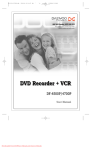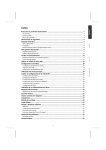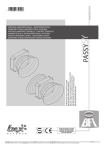Download bedienungsanleitung dvrc 600(ch) - Migros
Transcript
DF-Q7712S-SA-W(D) 2005.11.29 1:47 PM ˘ ` A mac001 1200DPI 90LPI BEDIENUNGSANLEITUNG DVRC 600(CH) CH Garantiekarte auf S. 54-55. DF-Q7712S-SA-W(D) 2005.11.29 1:47 PM ˘ ` i mac001 1200DPI 90LPI Sicherheitshinweis Sicherheitsvorkehrungen • Lesen Sie dieses Handbuch sorgfältig durch. • Stellen sie sicher, dass die Netzspannung in Ihrem Haushalt den Angaben auf der Rückseite Ihres DVD + VCR Kombirekorders entspricht. • Lesen Sie die Seite und das Kapitel „Den DVD + VCR Kombirekorder einrichten“, damit Sie das Gerät problemlos installieren und einstellen können. • Stellen Sie den DVD + VCR Kombirekorder nicht an einem warmen oder feuchten Ort auf. • Öffnen Sie den DVD + VCR Kombirekorder nicht. Lassen Sie alle Reparaturen von einem qualifizierten Techniker ausführen. • Schließen Sie den DVD + VCR Kombirekorder nicht an die Stromversorgung an, wenn Sie ihn gerade von einem kalten an einen warmen Ort gebracht haben. Dadurch kann sich in dem DVD + VCR Kombirekorder Kondenswasser bilden, wodurch Schäden an dem Gerät entstehen können. Warten Sie ungefähr 2 Stunden, damit sich die Temperatur des Gerätes der Raumtemperatur anpassen kann. • Stellen Sie sicher, dass Sie den DVD + VCR Kombirekorder mindestens 10 cm entfernt von anderen Geräten oder Hindernissen aufstellen, um eine ausreichende Belüftung zu gewährleisten. • Setzen Sie das Gerät weder tropfendem Wasser noch Spritzwasser aus, und stellen Sie keine mit Flüssigkeit gefüllten Gegenstände, wie Vasen, auf das Gerät. • Trennen Sie den DVD + VCR Kombirekorder vor einem Sturm und/oder einem Gewitter von der Stromversorgung und der Antenne. • Stellen Sie das Gerät auf einer stabilen, flachen Oberfläche auf. • Reinigen Sie das Gerät nur mit einem weichen, nicht fasernden Tuch. Verwenden Sie keine aggressiven Reinigungsmittel oder Reinigungsmittel auf Alkoholbasis. Zu Ihrer eigenen Sicherheit • Es befinden sich keine Komponenten in diesem Produkt, die Sie selbst warten oder reparieren können. • Öffnen Sie das Gehäuse des Rekorders nicht. Lassen Sie Ihren DVD + VCR Kombirekorder nur von einem qualifizierten Techniker reparieren oder warten. • Dieser DVD + VCR Kombirekorder ist für kontinuierlichen Betrieb ausgelegt. Wenn Sie ihn ausschalten (Standby-Betrieb), wird er nicht von der Stromversorgung getrennt. Um ihn von der Stromversorgung zu trennen, müssen Sie den Netzstecker herausziehen. i PRODUKTINFORMATIONEN Bitte heben Sie den Garantieschein und den Kaufbeleg des DVD + VCR Kombirekorders an einem sicheren Platz auf. DF-Q7712S-SA-W(D) 2005.11.29 1:47 PM ˘ ` ii mac001 1200DPI 90LPI Wichtige Sicherheitsvorkehrungen ACHTUNG GEFAHR EINES ELEKTRISCHEN SCHLAGES.NICHT ÖFFNEN. ACHTUNG: ENTFERNEN SIE NICHT DIE ABDECKUNG (ODER DIE RÜCKSEITE), UM DIE GEFAHR EINES ELEKTRISCHEN SCHLAGES ZU VERMEIDEN,. ES BEFINDEN SICH KEINE VOM BENUTZER ZU WARTENDEN TEILE IN DEM GERÄT. ÜBERLASSEN SIE DIE WARTUNG QUALIFIZIERTEM FACHPERSONAL. Dieses Zeichen weist den Benutzer auf das Vorhandensein “gefährlicher Spannung” ohne weitere Isolierung innerhalb des Gehäuses des Produkts hin, deren Größe ausreichend sein kann, um zu einem elektrischen Schlag zu führen. Das Ausrufezeichen innerhalb eines gleichseitigen Dreiecks weist den Benutzer auf wichtige Bedienungs- und Wartungsanweisungen in der dem Gerät beigefügten Begleitliteratur hin. WARNUNG UM DIE GEFAHR EINES BRANDES ODER STROMSCHLAGES ZU VERMEIDEN, SETZEN SIE DIESES GERÄT WEDER REGEN NOCH FEUCHTIGKEIT AUS. ACHTUNG UM EINEN ELEKTRISCHEN SCHLAG ZU VERMEIDEN , STECKEN SIE DEN STECKER VOLLSTÄNDIG EIN. WICHTIG FÜR LASERPRODUKTE LASER In diesem digitalen DVD-Player wird ein Lasersystem eingesetzt. Um eine ordnungsgemäße Verwendung dieses Produktes sicherzustellen, lesen Sie bitte die Bedienungsanleitung sorgfältig durch und bewahren Sie sie zum späteren Nachschlagen auf. Sollte Wartung des Gerätes erforderlich sein, wenden Sie sich an eine autorisierte Kundendienstniederlassung – siehe Wartungshinweise. Eine andere Verwendung von Bedienungselementen oder eine andere Ausführungen von Verfahren als die hier angegebenen können zu gefährlicher Strahlung führen. Vermeiden Sie es, sich dem Laserstrahl direkt auszusetzen; versuchen Sie daher nicht, das Gehäuse zu öffnen. Sichtbare Laserstrahlung tritt aus, wenn das Gehäuse geöffnet ist und Verriegelungen außer Kraft gesetzt sind. BLICKEN SIE NICHT IN DEN STRAHL VORSICHT Sichtbare Laserstrahlung, wenn das Gehäuse geöffnet ist und Verriegelungen außer Kraft gesetzt oder aufgehoben sind. ACHTUNG Öffnen Sie das Gehäuse nicht. Es befinden sich keine vom Benutzer zu wartenden Teile in dem Gerät; überlassen Sie die Wartung qualifiziertem Fachpersonal. KLASSE 1 LASERPRODUKT ACHTUNG Änderungen oder Modifikationen der Konstruktion des Gerätes, die nicht ausdrücklich von der für die Einhaltung von Anforderungen verantwortlichen Partei genehmigt wurden, können zum Erlöschen der Betriebserlaubnis des Benutzers und der Garantieansprüche führen. ii DF-Q7712S-SA-W(D) 2005.11.29 1:47 PM ˘ ` iii mac001 1200DPI 90LPI Wichtige Sicherheitsvorkehrungen 1 LESEN SIE DIE ANLEITUNG Lesen Sie vor der Inbetriebnahme des Gerätes alle Sicherheitshinweise und die Bedienungsanleitung sorgfältig durch. 2 BEWAHREN SIE DIE ANLEITUNG AUF Bewahren Sie die Sicherheitshinweise und die Bedienungsanleitung zum späteren Nachschlagen auf. 3 BEACHTEN SIE DIE WARNHINWEISE Beachten Sie alle Warnhinweise auf dem Gerät und in der Bedienungsanleitung. 4 BEFOLGEN SIE DIE ANWEISUNGEN Befolgen Sie die Anweisungen in der Bedienungsanleitung. 5 REINIGUNG Ziehen Sie den Stecker aus der Wandsteckdose, ehe Sie das Gerät reinigen. Verwenden Sie keine flüssigen Reinigungsmittel oder Reinigungssprays. Verwenden Sie für die Reinigung ein feuchtes Tuch. 6 ZUSATZGERÄTE Verwenden Sie keine Zusatzgeräte, es sei denn, sie werden vom Hersteller des Gerätes empfohlen, da dies zu einer Gefährdung führen könnte. 7 WASSER UND FEUCHTIGKEIT Verwenden Sie dieses Gerät nicht in der Nähe von Wasser – zum Beispiel in der Nähe einer Badewanne, eines Waschbeckens, einer Küchenspüle oder Waschmaschine, in einem feuchten Untergeschoss oder in der Nähe eines Schwimmbeckens. 8 ZUBEHÖR Stellen Sie dieses Gerät nicht auf einen Wagen, einen Ständer, ein Stativ, eine Konsole oder einen Tisch, wenn diese instabil sind. Das Gerät kann herunterfallen, und es können dadurch ein Kind oder ein Erwachsener schwer verletzt werden und schwere Schäden an dem Gerät entstehen. Verwenden Sie dieses Gerät nur mit einem Wagen, einem Ständer, einem Stativ, WARNHINWEIS FÜR einer Konsole oder einem BEWEGLICHE MÖBEL Tisch, wenn diese vom Hersteller empfohlen wurden. 8A Eine Kombination von Gerät und Wagen sollte mit Vorsicht bewegt werden. Plötzliches Anhalten, übermäßige Kraftanwendung und unebene Flächen können zu einem Umstürzen der Kombination von Videogerät und Wagen führen. 9 BELÜFTUNG Lüftungsschlitze und Öffnungen im Gehäuse sorgen für eine Belüftung, um die Betriebssicherheit des Gerätes zu gewährleisten und es vor Überhitzung zu schützen. Diese Öffnungen dürfen nicht blockiert oder abgedeckt werden. Diese Öffnungen dürfen nicht blockiert werden, indem das Gerät auf ein Bett, ein Sofa, eine Wolldecke oder eine ähnliche Oberfläche gestellt wird. Das Gerät sollte nie in der Nähe eines Heizkörpers oder eines anderen Heizgerätes oder darauf aufgestellt werden. Das Gerät sollte nicht in Einbaumöbeln wie einem Bücherschrank oder einem Regal aufgestellt werden, es sei denn, eine angemessene Belüftung ist vorhanden oder die Anweisungen des Herstellers wurden befolgt. 10 STROMQUELLEN Dieses Gerät sollte nur an einer Stromquelle wie auf dem Kennzeichnungsschild angegeben, betrieben werden. Sind Sie sich bezüglich der Art der Stromversorgung in Ihrem Haushalt nicht sicher, wenden Sie sich an Ihren Fachhändler oder an das örtliche Energieversorgungsunternehmen. Bei Geräten, die mit Batterien oder von anderen Quellen aus betrieben werden müssen, lesen Sie die entsprechende Bedienungsanleitung. 11 ERDUNG ODER POLARISATION Dieses Gerät ist für eine Wechselstromversorgung ausgestattet. Dies ist ein Sicherheitsmerkmal. Ist es Ihnen nicht möglich, den Stecker vollständig in die Steckdose zu stecken, drehen Sie den Stecker. Passt der Stecker auch dann nicht, bitten Sie einen Elektriker, die veraltete Steckdose zu ersetzen. Um einen elektrischen Schlag zu vermeiden, verwenden Sie diesen Stecker nicht mit einem Verlängerungskabel, einer Mehrfachsteckdose oder einer anderen Dose, es sei denn, die Stifte können vollständig eingesteckt werden, ohne dass sie herausragen. 12 SCHUTZ DES ANSCHLUSSKABELS Netzanschlusskabel sollten so geführt werden, dass niemand darauf tritt und sie nicht von Gegenständen abgeklemmt werden, die darauf oder daneben. abgestellt werden, wobei Sie insbesondere auf Kabel in der Nähe von Steckern und Steckdosen achten sollten. 13 GEWITTER Um das Gerät zusätzlich zu schützen, wenn ein Gewitter stattfindet oder wenn es längere Zeit unbeaufsichtigt bleibt oder nicht verwendet wird, trennen Sie es von der Stromversorgung und von der Antenne oder einem Kabelsystem. Dadurch verhindern Sie Schäden an dem Gerät aufgrund von Blitzeinschlägen oder Stromschwankungen. 14 DVD-/CD-SCHUBLADE Achten Sie darauf, dass Ihre Finger sich nicht nah an den Datenträger befinden, wenn sich die Schublade schließt. Es könnten sonst Verletzungen entstehen. 15 ÜBERLASTUNG Überlasten Sie die Wandsteckdosen nicht durch iii PRODUKTINFORMATIONEN Dieses Gerät ist so ausgelegt und hergestellt worden, dass Ihre persönliche Sicherheit gewährleistet ist. Eine unsachgemäße Verwendung kann zu einem elektrischen Schlag oder zu der Gefahr eines Brandes führen. Die in dieses Gerät integrierten Schutzeinrichtungen schützen Sie, wenn Sie die folgenden Verfahren bei der Installation, Verwendung und Wartung beachten. Dieses Gerät enthält keine Teile, die vom Benutzer repariert werden können. DF-Q7712S-SA-W(D) 2005.11.29 1:47 PM ˘ ` iv mac001 1200DPI 90LPI Wichtige Sicherheitsvorkehrungen mehrere Verlängerungskabel, da dies zu der Gefahr eines Brandes oder elektrischen Schlages führen kann. 16 EINTRITT VON GEGENSTÄNDEN UND FLÜSSIGKEITEN Führen Sie keine Gegenstände durch Öffnungen in das Gerät ein, da diese gefährliche Spannungsquellen berühren können oder dies zu einem Kurzschluss führen kann, wodurch die Gefahr eines Brandes oder eines elektrischen Schlages entstehen kann. Verschütten Sie nie Flüssigkeiten auf das Gerät. 17 BELASTUNG Stellen Sie keine schweren Gegenstände auf das Produkt, und steigen Sie nicht auf das Gerät. Ein Gegenstand kann herunterfallen, und es können dadurch schwere Verletzungen und schwere Schäden an dem Gerät entstehen. 18 DATENTRÄGER Verwenden Sie keine gesprungenen, verformten oder reparierten Datenträger. Diese Datenträger zerbrechen leicht, und dies kann zu schweren Verletzungen oder einer Störung des Gerätes führen. 19 WARTUNG Versuchen Sie nicht, dieses Gerät selbst zu warten, da das Öffnen oder Entfernen der Abdeckung Sie gefährlicher Spannung oder anderen Risiken aussetzen kann. Überlassen Sie alle Wartungsarbeiten qualifiziertem Fachpersonal. 20 WARTUNG AUFGRUND VON SCHÄDEN A. B. C. D. E. F. Trennen Sie unter folgenden Bedingungen das Gerät von der Stromversorgung und überlassen Sie die Wartung qualifiziertem Fachpersonal: Wenn das Netzkabel oder der Stecker beschädigt ist; Wenn Flüssigkeit auf dem Gerät verschüttet wurde oder ein Gegenstand in das Gerät gefallen ist; Wenn das Gerät Regen bzw. Wasser ausgesetzt war; Wenn das Gerät bei Befolgung der Bedienungsanleitung nicht ordnungsgemäß funktioniert. Stellen Sie nur Bedienungselemente ein, die in der Bedienungsanleitung berücksichtigt sind. Eine unsachgemäße Einstellung anderer Steuerungselemente kann zu Schäden führen, und häufig sind umfangreiche Arbeiten eines qualifizierten Technikers erforderlich,um den normalen Betriebszustand des Gerätes wieder herzustellen. Wenn das Videoprodukt fallen gelassen wurde oder das Gehäuse beschädigt ist; Wenn sich die Leistung des Gerätes deutlich ändern sollte – dies weist auf die Notwendigkeit einer Wartung hin. 21 ERSATZTEILE Wenn Ersatzteile erforderlich sind, bitten Sie den Kundendiensttechniker, sicherzustellen, dass die verwendeten Ersatzteile die gleichen Sicherheitsmerkmale wie die Originalteile aufweisen. Durch Verwendung der vom Hersteller des Gerätes angegebenen Ersatzteile können ein iv Brand, ein elektrischer Schlag und andere Gefahren vermieden werden. 22 SICHERHEITSPRÜFUNGEN Bitten Sie nach Abschluss einer Wartung oder Reparatur dieses Gerätes den Kundendiensttechniker, die vom Hersteller empfohlenen Sicherheitsprüfungen durchzuführen, um sicherzustellen, dass das Gerät betriebssicher ist. 23 WAND- ODER DECKENAUFHÄNGUNG Das Produkt sollte nur, falls vom Hersteller empfohlen, an einer Wand oder Zimmerdecke befestigt werden. 24 WÄRME 25 A. B. C. D. E. Das Produkt sollte entfernt von Wärmequellen aufgestellt werden, wie Heizgeräten, Wärmeklappen, Öfen oder anderen Produkten (einschließlich Verstärkern), die Wärme abgeben. Um ein Auslaufen der Elektrolytlösung aus den Batterien zu vermeiden, welche Verletzungen verursachen kann und das Gerät oder andere Gegenstände beschädigen, müssen folgende Sicherheitsanweisungen beachtet werden: Alle Batterien müssen so eingesetzt werden, dass die Polarität dieser mit der angegebenen im Batteriefach übereinstimmt. Verwenden Sie nicht alte Batterien mit den neuen. Verwenden Sie nur Batterien von der gleichen Type und von der gleichen Firma. Entfernen Sie die Batterien, wenn Sie diese längere Zeit nicht benutzen. Bitte entfernen Sie die verbrauchten Batterien sofort aus dem Batteriefach, um eventuelle Schäden zu vermeiden, und achten Sie darauf, dass die neuen Batterien auslaufsicher sind. Bitte beachten Sie die regionalen und nationalen Entsorgungsbestimmungen bzgl. Materialtrennung, Abfallsammlung und Wertstoffhöfen. 26 Entsorgung von gebrauchten elektrischen und elektronischen Geräten (Anzuwenden in den Ländern der Europäischen Union und anderen europäischen Ländern mit einem separaten Sammelsystem für diese Geräte) Das Symbol auf dem Produkt oder seiner Verpackung weist darauf hin, dass dieses Produkt nicht als normaler Haushaltsabfall zu behandeln ist, sondern an einer Annahmestelle für das Recycling von elektrischen und elektronischen Geräten abgegeben werden muss. Durch Ihren Beitrag zum korrekten Entsorgen dieses Produkts schützen Sie die Umwelt und die Gesundheit Ihrer Mitmenschen. Umwelt und Gesundheit werden durch falsches Entsorgen gefährdet. Materialrecycling hilft den Verbrauch von Rohstoffen zu verringern. Weitere Informationen über das Recycling dieses Produkts erhalten Sie von Ihrer Gemeinde, den kommunalen Entsorgungsbetrieben oder dem Geschäft, in dem Sie das Produkt gekauft haben. DF-Q7712S-SA-W(D) 2005.11.29 1:47 PM ˘ ` 1 mac001 1200DPI 90LPI Inhaltsverzeichnis Aufnehmen Sicherheitshinweis _____________________________i Inhaltsverzeichnis______________________________1 Übersicht ______________________________________2 Bezeichnungen der Bedienelemente ___________6 Grundlegende Aufnahme _____________________37 Anschlüsse Verbinden der Antenne/Kabel ________________11 Fernsehgerät anschließen _____________________12 Anschluss eines Verstärkers/Receivers ________13 Anschluss von Sonderausstattung ____________14 Aufnahme vom TV Sofortaufnahme (OTR) Die Aufnahmezeit prüfen Die Aufnahme pausieren Sofort-Kopie - DVD auf VHS Kopie bearbeiten (DVD ➝ VCR) Sofort-Kopie - VHS auf DVD Kopie bearbeiten (VCR ➝ DVD) 37 37 38 38 38 39 39 39 Timer Aufnahme_______________________________40 Aufnahme eines externen Signals _____________43 Diskbetrieb Setup-Menü Einrichtung_____________________________________15 Erste Einstellungen ____________________________16 Einstellungsmenü Übersicht Einrichtungseinstellungen AUFNAHME OPTIONEN Einstellungen Sprach Einstellungen 'Voreinstellungen' / Videoeinstellungen 'Voreinstellungen' / Audioeinstellungen 'Voreinstellungen' / Parental Control Einstellung verschiedener ‘Voreinstellungen’ 'Voreinstellungen' / VCR 'Voreinstellungen' / Modulatorausgang System Informationen Auf Werkseinstellungen zurücksetzen 16 16 20 21 22 23 24 25 26 26 27 27 Bildschirm-Anzeigen Übersicht ________________28 Initialisieren der Disk __________________________44 Disk Betrieb einer DVD±RW ___________________44 Diskbetrieb bei DVD±R, DVD-RW _____________46 Editieren einer disk Titel Menü _____________________________________47 Weitere Angaben Fehlerbehebung _______________________________50 Technische Angaben ___________________________53 Wiedergabe DVD Wiedergabe ______________________________30 VCR Wiedergabe ______________________________33 Andere Disk Wiedergabe______________________35 1 PRODUKTINFORMATIONEN Produktinformationen DF-Q7712S-SA-W(D) 2005.11.29 1:47 PM ˘ ` 2 mac001 1200DPI 90LPI Übersicht DVD, DVD+R, DVD+RW? Was ist eine DVD? Eine DVD (Digital Versatile Disc) ist ein Speichermedium, bei dem die Vorteile einer Compact Disc mit der neusten digitalen Videotechnologie kombiniert sind. Bei DVDs wird das moderne Datenkompressionsverfahren MPEG2 eingesetzt, das es ermöglicht, einen vollständigen Spielfilm auf einem einzigen 12-cm-Datenträger zu speichern. Wie gut ist die Auflösung bei einer DVD im Vergleich mit dem VHS-System? Die gestochen scharfen Digitalbilder einer DVD Disc haben mehr als 500 Zeilen mit einer Auflösung von 720 Pixel per Zeile; dies ist doppelt so hoch als bei VHS Tapes. Was ist mit einer DVD+RW möglich? Eine DVD+RW ist ein wieder beschreibbares Medium; das Aufzeichnungsverfahren basiert damit auf der gleichen Technologie wie bei den wieder beschreibbaren CDs. Ein Hochleistungslaser wird verwendet, um die Reflexionseigenschaften der Aufzeichnungsschicht zu ändern. Dieser Prozess kann mehr als tausend Mal wiederholt werden. Was ist mit einer DVD+R möglich? DVD+R (einmal beschreibbare DVD). Anders als eine DVD+RW kann dieser Datenträger nur einmal beschrieben werden. Wird er nach einer Aufnahme nicht abgeschlossen, können weitere Aufnahmen aufgezeichnet werden. Bevor dieser Datenträger mit einem DVD-Spieler abgespielt werden kann, muss er auf dem DVD-Rekorder abgeschlossen werden. Ist die DVD-R abgeschlossen, können keine weiteren Aufnahmen hinzugefügt werden. Was ist mit einem DVD + VCR Kombirekorder möglich? Der DVD + VCR Kombirekorder ist ein Gerät für die Aufnahme der Wiedergabe digitaler DVD-Videos mit einer „Zwei-Wege“-Kompatibilität mit dem universellen DVD-Video-Standard. Das bedeutet: • Die verfügbaren DVDs können auf dem Rekorder abgespielt werden. • Mit Ihrem Rekorder erstellte Aufnahmen können auf anderen DVD-Spielern und auf DVD-ROM-Laufwerken abgespielt werden. Dual Media Unterstütztes Format Aufnahmeformat Finalisieren Nach dem Finalisieren andere DVD-Wiedergabe Verbraucheranmerkung: ±RW / ±R ±Disk + VR format -RW, -R, +R Alle Disks werden wiedergegeben Erfordert keine Auswahl (Aufnahmeformat) Ein DVD-Rekorder, der eine “dual media”-Aufnahme unterstützt, ermöglicht eine DVD-RW Formataufnahme (+VR) auf entweder einer DVD-R, DVD-RW, DVD+R oder DVD+RW. Eine Schreibeigenschaft, die mit dem +RWFormat erhältlich ist, ist auf jedem Medium verfügbar. Das System ermöglicht dem Verbraucher die Flexibilität, jedes der oben genannten Medienformate für eine Aufnahme im selben System zu nutzen. Da das +VR-Format mit dem DVD-Video kompatibel ist, sollte der Verbraucher dazu in der Lage sein, jede mit diesem Gerät aufgenommene Disk auf einer Vielzahl von DVD-Playern auf dem Markt wieder zu geben. 2 DF-Q7712S-SA-W(D) 2005.11.29 1:47 PM ˘ ` 3 mac001 1200DPI 90LPI Übersicht 2 ALL Entspricht der auf der DVD angegebene Regionalcode nicht dem Regionalcode des Recorders, kann der Datenträger nicht abgespielt werden. Diese Datenträger können Sie verwenden Sie können folgende Datenträger für eine Wiedergabe und Aufnahme mit Ihrem DVD + VCR Kombirekorder verwenden: Wiedergabe und Aufnahme DVD+RW (Digital Versatile Disk + ReWritable) DVD-RW (DVD-Rerecordable) DVD+R (Digital Versatile Disk + Recordable) DVD-R (DVD-Recordable) Nur Wiedergabe DVD Video (Digital Versatile Disk) VCD (Video CD) Audio CD (Compact Disc Digital Audio) CD-R (CD recordable) Audio/ CD-RW (CD rewritable) Audio Video Format : JPEG Audio Format : CDDA / MP3 Nicht alle selbst erstellten CDs können auf Ihrem Gerät abgespielt werden. Disc-bezügliche Bestimmungen Title (nur DVD) Der Hauptfilm, zusätzliches Feature, oder Musik Album. Jedem Titel ist eine Referenznummer zugewiesen die Ihnen die Möglichkeit gibt ihn schnell zu finden. Kapitel (nur DVD) Teile von einem Titel oder einem Musikstück, die kleiner sind als ein Titel. Ein Titel besteht aus einem oder mehreren Kapiteln. Jedem Kapitel ist eine Nummer zugewiesen, was Ihnen die Suche nach einem bestimmten Kapitel ermöglicht. Abhängig von der Disc kann es sein dass Kapitel nicht benannt sind. Track (nur Audio CD) Teil eines Films, eines Musikstücks, oder einer Audio-CD. Jedem Track ist eine Nummer zugewiesen, was Ihnen die Suche nach einem bestimmten Track ermöglicht. 3 PRODUKTINFORMATIONEN Regionalcode DF-Q7712S-SA-W(D) 2005.11.29 1:47 PM ˘ ` 4 mac001 1200DPI 90LPI Übersicht Über DVD Aufnahme Anmerkungen zum Aufnehmen • Die angezeigten Aufnahmezeiten sind nicht exakt, da der DVD + VCR Kombirekorder variable Bit-Raten bei der Videokompression verwendet. Das heißt, dass die exakte Aufnahmezeit von dem Material abhängt, das Sie aufnehmen. • Wenn Sie eine Fernsehübertragung aufnehmen, kann es bei schlechtem Empfang zu Bildfehlern kommen, die Aufnahmezeiten können kürzer sein. • Discs die mit hoher Geschwindigkeit aufgenommen wurden (2fach oder höher) werden möglicherweise nicht erkannt. • Wenn Sie nur Standbilder oder Ton aufnehmen verlängert sich die Aufnahmezeit. • Die angezeigte Aufnahmezeit und die Restzeit stimmen nicht immer exakt mit der Disklänge überein. • Die verfügbare Aufnahmezeit kann sich verringern wenn Sie eine Disk oft bearbeiten. • Wenn sie eine DVD+R Disk verwenden können Sie aufnehmen bis die Disk voll ist, oder bis Sie die Disk beenden. Bevor Sie eine Aufnahme starten sollten Sie die verbleibende Restzeit der Disk überprüfen. Aufnahme von TV Audio Kanälen Der DVD + VCR Kombirekorder kann Einkanal oder Zweikanal Ton aufnehmen. Für TV Übertragungen bedeutet das normalerweise Mono oder Stereo, aber manche Programme werden zweisprachig übertragen. Sie können entweder TON I, TON II oder beides aufnehmen. Einschränkungen bei der Video Aufnahme • Sie können keine kopiergeschützten Videos aufnehmen. Dies beinhalten DVD-Video Disks und einige Satelliten Sender. Wird während der Aufnahme kopiergeschütztes Material entdeckt, so wird die Aufnahme automatisch pausiert oder gestoppt und es erscheint eine Fehlermeldung auf dem Bildschirm. • Eine Video ‘Einmal-Kopie’ kann nur mit einer DVD+RW Disk mit CPRM aufgenommen werden. Kopierschutz Anmerkungen • Von Ihnen erstellte Audio- und Videoaufnahmen sind nur zu Ihrer persönlichen Nutzung bestimmt. Sie dürfen sie nicht an andere Personen verkaufen, verleihen oder vermieten. • Dieses Produkt enthält eine Technologie zum Schutz von Urheberrechten, die durch Verfahrensansprüche bestimmter US-Patente und anderer Rechtsinhaber sind. Die Verwendung dieser Technologie zum Schutz von Urheberrechten unterliegt der Genehmigung durch die Macrovision Corporation, und es ist lediglich für private Verwendung vorgesehen, es sei denn, eine anderweitige Genehmigung wurde von der Macrovision corporation erteilt. Eine Rückentwicklung oder Disassemblierung ist nicht gestattet. Vorsichtsmaßnahmen Umgang mit dem Gerät Beim Versenden des Gerätes Der Originalkarton und die Verpackungsmaterialien sind Voraussetzung. Zum größtmöglichen Schutz verpacken Sie das Gerät so wie es ursprünglich von der Fabrik verpackt wurde. Einrichtung des Gerätes Bild und Ton eines nahe stehenden TV, VCR oder Radiogerätes können während der Wiedergabe verzerrt werden. In diesem Fall stellen Sie das Gerät mit größerem Abstand zu anderen Geräten auf oder schalten Sie das Gerät ab, nachdem Sie die Disk aus dem Laufwerk genommen haben. Die Oberfläche sauber halten Verwenden Sie keine flüchtigen Flüssigkeiten, wie Insektenspray, in der Nähe des Gerätes. Vermeiden Sie langen Kontakt von Gummi oder Plastik Produkten mit dem Gerät. Sie werden Spuren auf dem Gerät hinterlassen. 4 DF-Q7712S-SA-W(D) 2005.11.29 1:47 PM ˘ ` 5 mac001 1200DPI 90LPI Übersicht Reinigung des Gehäuses Benutzen Sie einen weichen, trockenen Stoff. Wenn die Oberfläche stark verschmutzt ist benutzen Sie ein weiches Stück Stoff mit einer milden Reinigungslösung. Verwenden Sie keine scharfen Reinigungsmittel wie Alkohol, Benzin oder Verdünner, da diese die Oberfläche beschädigen könnten. Für ein klares Bild sorgen Der DVD + VCR Kombirekorder ist ein High-tech, Präzisionsapparat. Wenn die optische Linse und Teile des Laufwerks schmutzig oder abgenutzt sind wird die Bildqualität schlechter. Regelmäßige Inspektionen und Instandhaltungsarbeiten werden alle 1000 Betriebsstunden empfohlen. (Das hängt vom Umfeld des Gerätes ab.) Für weitere Informationen richten Sie sich an ihren nächsten Händler. Fernbedienungsreichweite Richten Sie die Fernbedienung auf das Gerät und drücken Sie eine Taste. Reichweite : 7 m zum Gerät. Winkel : 30° in jede Richtung vom Empfänger aus. AAA AAA Einsetzen der Batterien Entfernen Sie die Abdeckung des Batteriefachs und setzen Sie zwei AAA Batterien ein. Stellen Sie sicher, dass Sie die Batterien so einlegen, dass die positiven (+) und die negativen (-) Pole richtig ausgerichtet sind. Achtung Kombinieren Sie nicht alte mit neuen Batterien. Kombinieren sie keine verschiedenen Batterietypen (Standard, Alkaline, etc.). Anmerkungen zu den Disks Umgang mit den Disks Greifen Sie nicht auf die Wiedergabeseite der Disk. Halten Sie die Disk an den Kanten, so dass keine Fingerabdrücke auf die Oberfläche gelangen. Kleben sie kein Papier oder Klebeband auf die Disk. Aufbewahrung von Disks Legen Sie die Disk nach der Benutzung zurück in ihre Hülle. Setzen Sie die Disk nicht direktem Sonnenlicht oder Hitze aus. Reinigung von Disks Yes No Fingerabdrücke und Staub auf der Disk können zu schlechter Bildqualität und Tonverzerrung führen. Säubern Sie die Disk vor dem Abspielen mit einem sauberen Stück Stoff. Wischen Sie von innen nach außen. Verwenden Sie keinen aggressiven Reiniger, wie Alkohol, Benzin, Verdünner, handelsübliche Reinigungsmittel oder anti-statische Sprays die für alte Vinyl Medien vorgesehen sind. Über Symbole Über das Symbol ‘ ‘ kann während der Wiedergabe auf dem Fernsehbildschirm erscheinen. Das bedeutet, die in der Anleitung erklärte Funktion ist für diese Disk nicht verfügbar. 5 PRODUKTINFORMATIONEN Reinigung des Gerätes DF-Q7712S-SA-W(D) 2005.11.29 1:47 PM ˘ ` 6 mac001 1200DPI 90LPI Bezeichnungen der Bedienelemente Vorderseite ! @ $ % ^ * & ( # ) ! STANDBY/ON Schaltet das Gerät ein und aus. @ Kassettenfach (VCR deck) Schieben Sie hier eine Videokassette ein. # Disk Schubfach (DVD deck) Legen Sie hier eine Disk ein. $ EJECT (VCR) Wirft die Kassette aus dem Fach aus. % REC Startet die Aufnahme. Drücken Sie mehrmals um die Aufnahmezeit einzustellen. ^ STOP Stoppt die Wiedergabe. & PLAY/PAUSE Startet die Wiedergabe einer Disk oder einer Kassette. Pausiert Wiedergabe oder Aufnahme temporär. * REW DVD: Springt zum vorherigen Kapitel. VCR: Spult Videokassette zurück. Drücken Sie die Taste während der Wiedergabe für schnellen Bildsuchlauf. ( FF DVD: Springt zum nächsten Kapitel. VCR: Spult die Kassette vor. Drücken Sie die Taste während der Wiedergabe für schnellen Bildsuchlauf. 6 5 12 3 4 ) Frontanzeige Zeigt den momentanen Status des DVD + VCR Kombirekorders an. 1 COPY Kopiert von DVD auf VCR (oder VCR auf DVD). 2 PR+/– Schaltet die gespeicherten Kanäle durch. Wird auch zum Navigieren in den DVD Menüs benutzt. 3 SELECT DVD/VCR Schaltet zwischen Bedienung des DVD Teils und des VCR Teils um. 4 OPEN/CLOSE Öffnet oder schließt das Disk Schubfach. 5 AVF (VIDEO, L-AUDIO-R) Verbindet die Ton/Bild Ausgabe eines externen Gerätes (VCR, Camcorder, etc.). DF-Q7712S-SA-W(D) 2005.11.29 1:47 PM ˘ ` 7 mac001 1200DPI 90LPI Bezeichnungen der Bedienelemente PRODUKTINFORMATIONEN Frontanzeige Kanal PR23 TV Kanal Eingangsmodus Au-1 AV1 Eingang F-Au Front AV Eingang Au-2 AV2 Eingang COPY von VCR auf DVD kopieren 11:15 Zeigt an, dass die DVD-Timeraufnahme im Standby -Modus ist. 0:30 OTR-Aufnahmemodus Copy COPY von DVD auf VCR kopieren auf Disk aufnehmen REC Zeigt an, dass eine DVDTimeraufnahme eingestellt ist. Zeigt an, dass auf die DVD aufgezeichnet wird. RECP Aufnahmepause. 11:15 Auf Kassette aufnehmen 11:15 Zeigt eine VCR Timer Aufnahme an. 11:15 Zeigt den Bereitschaftsmodus an für VCR-Timer-Aufnahme. REC Zeigt laufende Videoaufnahme an. 0:30 OTR-Aufnahmemodus RECP Aufnahmepause. Others SAFE Zeigt an, wenn der DVD-Rekorder gesperrt ist. VCR Zeigt an, das das Gerät im VCR-Modus ist(wählbar mit der Taste [TV/VCR]. I-S Zeigt an, dass das Videosignal im Zeilensprungverfahren ausgegeben wird. TV Zeigt an, das das Gerät im TV-Modus ist(wählbar mit der Taste [TV/VCR]. P-S Zeigt an, dass das Videosignal im Progressiv Scan Modus ausgegeben wird. 7 DF-Q7712S-SA-W(D) 2005.11.29 1:47 PM ˘ ` 8 mac001 1200DPI 90LPI Bezeichnungen der Bedienelemente Fernbedienung Schaltet das Gerät ein und aus. - Öffnet und schließt das DVD Schubfach im DVD Modus. - Wirft die Kassette aus dem Videokassettenfach aus im VCR Modus. Wählt den VCR Modus aus. Wählt den DVD Modus aus. Schaltet das Eingangssignal des DVD + VCR Kombirekorders um zwischen, Tuner, AV1, AV2 oder AV-F. - Wählt nummerierte Optionen in den Menüs aus. - Wählt Fernsehkanäle aus. - Manuelle Zuordnung. Drücken und halten Sie die Taste 3 Sekunden lang um zwischen Progressive Scan und Interlace Scan umzuschalten. Setzt den Zähler im VCR Modus zurück. Öffnet das DVD Menü. Öffnet oder schließt die Einstellungen. VCR: Überspringen des Werbespots vorwärts um 30 Sekunden. Zeigt Informationen zur momentan geladenen Disk, eingelegter Videokassette oder eingestelltem TV Kanal an. - œ √…† : Wählt Menüpunkte aus. - PR +/– : Wählt Kanal aus. Bestätigt Menüauswahl. Wählt eine Untertitelsprache aus, wenn verfügbar. Wählt eine Sprache (DVD), einen Ton Kanal (CD) oder ein Tonformat (TV). Zeigt das Bearbeitungsmenü der DVD+RW/+R-Disk oder setzt die Kapitelmarkierung. Vergrößert das DVD Bild. - Startet Wiedergabe. - Pausiert Wiedergabe oder Aufnahme. Nochmals drücken um fortzufahren. - DVD: Sucht rückwärts/vorwärts. - VCR: Spult vor/zurück im Stop Modus. Schneller Bildsuchlauf während Wiedergabe. 8 DF-Q7712S-SA-W(D) 2005.11.29 1:47 PM ˘ ` 9 mac001 1200DPI 90LPI Bezeichnungen der Bedienelemente PRODUKTINFORMATIONEN Stoppt Wiedergabe oder Aufnahme. Springt zum nächsten oder vorherigen Kapitel/Stück. Startet Aufnahme. Drücken Sie mehrmals um die Aufnahmezeit einzustellen. Für mehr Informationen, siehe Sofortaufnahme (OTR) auf Seite 37. Wählt Aufnahmemodus: - DVD : HQ (1 Stunde), SP (2 Stunde), EP (4 Stunde) oder SEP (8 Stunde). - VCR : SP oder LP. Erhöht oder vermindert die Zeitlupen-Geschwindigkeit bei Wiedergabe einer DVD oder einer Videokassette. Zeigt das Menü für das Finalisieren der DVD+R-Disk an. Zeigt das Miniaturbild-Menü für die DVD+RW/+R-Disk an. Zeigt das Titelmenü einer Disk an, wenn verfügbar. Wählt eine DVD Kameraeinstellung aus, wenn verfügbar. Schaltet zwischen dem DVD + VCR Kombirekorder und Ihrem TV Empfänger um. Wiederholt das laufende Kapitel, Stück, Titel oder die komplette Disk. Wiederholt die Wiedergabe zwischen zwei Punkten (A and B). Zeigt das Timer Aufnahme Menü an. Progressive Scan Modus • Wenn ihr Fernsehgerät Progressive Scan unterstützt können sie hoch auflösende Videobilder einstellen indem Sie ihr Gerät auf Progressive Scan stellen. Wenn ihr Fernsehgerät Progressive Scan NICHT unterstützt, dann stellen Sie den Progressive Scan Modus NICHT ein. Wenn Sie das aus Versehen doch tun, dann drücken Sie die Taste [P.SCAN] für 3 Sekunden um die normale Ansicht wieder herzustellen. • Wenn die Videoausgabe von RGB auf Interlace oder Progressive umgestellt wird (Scart 1),dann werden die Farbkomponenten nicht verändert. • Falls Komponentenausgänge Ihres TVs eigenen Anschlüsse auf der Rückseite haben ändern Sie den TV Eingang in Komponenten Eingang, nachdem Sie die Komponentenkabel vom DVD + VCR Kombirekorder angeschlossen haben. • Beim Wechsel von Interlace(Zeilensprungverfahren) oder Progressive auf RGB sollten Sie umgekehrt verfahren wie oben erklärt. Verbraucher werden darauf hingewiesen, dass nicht alle hoch auflösenden Fernsehgeräte mit diesem Gerät vollständig kompatibel sind, und dass deshalb Artefakte im Bild dargestellt werden können. Im Fall von Bildproblemen bei 525Progressive Scan wird empfohlen, dass der Benutzer den Anschluss auf die — Standardauflösungig umschaltet. Falls Sie Fragen hinsichtlich der Kompatibilität Ihres Fernsehgerätes mit diesem DVD-Player Modell 525p haben, wenden Sie sich bitte an unser Kundenservice. 9 DF-Q7712S-SA-W(D) 2005.11.29 1:47 PM ˘ ` 10 mac001 1200DPI 90LPI Bezeichnungen der Bedienelemente Rückseite ! @# ) ! AC Strom Anschluss Stecken Sie den Stecker in eine Stromsteckdose. @ AUDIO OUT (L, R) Verbinden Sie mit einem Fernseher oder anderem Gerät mit Audio Eingängen. # COMPONENT/PROGRESSIVE VIDEO OUT (Y Pb Pr) Verbinden Sie mit einem Fernsehgerät mit (Y Pb Pr) Videoeingängen. $ Scart socket 2 Anschluss eines weiteren Gerätes (Satelliten Receiver, Set-Top box, Videorekorder, Camcorder, etc.) % Scart socket 1 Anschluss an ein Fernsehgerät. Komponentenausgabe und RGB Ausgabe * ( $ ^ % & ^ ANT IN (von Antenne) Schließen Sie Ihre Antenne oder Kabelfernsehdose an. & ANT OUT (zum TV) Schließen Sie ein TV Gerät mit Koaxial Eingang an. * COAXIAL (Digital Audio Out) Schließen Sie einen Verstärker mit Koaxial Digital Audio Eingang an. ( S-VIDEO OUT Schließen Sie ein TV Gerät mit einem S-Video Anschluss an. ) RESET Taste Auf Werkseinstellungen zurücksetzen. Achtung • Fassen Sie die inneren Kontakte der Anschlüsse auf der Rückseite nicht an. Elektrostatische Entladungen könnten zu bleibenden Schäden am DVD + VCR Kombirekorder führen. 10 DF-Q7712S-SA-W(D) 2005.11.29 1:47 PM ˘ ` 11 mac001 1200DPI 90LPI Anschlüsse • Achten Sie darauf, dass der DVD + VCR Kombirekorder direkt an das Fernsehgerät angeschlossen ist und dass das Fernsehgerät auf den richtigen Videoeingang geschaltet ist. • Verbinden Sie die Audioausgänge des Gerätes nicht mit den Phono-Eingängen (Aufnahme Deck) Ihres TonSystems. • Verbinden Sie das Gerät nicht über ihren Videorekorder. Das DVD Bild könnte vom Kopierschutz verzerrt werden. Verbinden der Antenne/Kabel 1 Trennen Sie die Antenne/Kabel von der Rückseite Ihres Fernsehgerätes. 2 Verbinden Sie dieses Kabel mit dem ANT IN Anschluss auf Flachkabel der Rückseite Ihres DVD + VCR Kombirekorders. Antenne Antenne Kabel FernsehAnschlussdose (300 Ohm) 300/75ohm Adapter (nicht mitgeliefert) oder oder Rückseite des DVD + VCR Kombirekorders Wenn Ihr Kabel ohne einen Konverter oder Entstörgerät an ihr Fernsehgerät angeschlossen ist, dann schrauben Sie es von Ihrem Fernsehgerät ab und verbinden Sie es mit dem ANT IN Anschluss auf der Rückseite Ihres DVD + VCR Kombirekorders. Nutzen Sie das mitgelieferte Antennenkabel um den Ausgang Ihres DVD + VCR Kombirekorders mit dem Antenneneingang an Ihrem Fernsehgerät zu verbinden. Mit dieser Verbindung können Sie alle Mittelband, Superband und Hyperband Kanäle empfangen (alle Kabelkanäle). 11 ANSCHLÜSSE Achtung PRODUKTINFORMATIONEN • Es gibt viele Möglichkeiten Ihren DVD + VCR Kombirekorder an Ihr Fernsehgerät oder andere Geräte anzuschließen. Benutzen Sie nur eine der unten angegebenen Verbindungsarten. Welche Verbindungsart Sie auch wählen, sie wird mit allen Eingängen funktionieren. • Bitte lesen Sie die Bedienungsanleitungen Ihres TV, VCR, Stereo Systems oder anderen Geräten um die beste Verbindung zu ermöglichen. • Verbinden Sie die Tonanschlüsse des DVD + VCR Kombirekorders mit den Toneingängen Ihres Verstärkers, Receivers, Stereo oder Ton/Bild Zusatzgerätes zur besseren Tonwiedergabe. Siehe auch Seite 13. DF-Q7712S-SA-W(D) 2005.11.29 1:47 PM ˘ ` 12 mac001 1200DPI 90LPI Anschlüsse Fernsehgerät anschließen Wählen Sie eine der folgenden TV Anschlussarten, abhängig von den Möglichkeiten Ihrer Ausstattung. RF Verbindung Verbinden Sie den ANT OUT Anschluss am DVD + VCR Kombirekorder mit dem Antenneneingang an Ihrem Fernsehgerät mit dem mitgelieferten 75-ohm Antennenkabel (R). Wenn Sie diese Verbindungsvariante wählen, so stellen Sie Ihren TV auf den Konverterausgangskanal Rückseite des Fernsehgerätes (UHF 52) ein. Scart Verbindung 1 Stecken Sie ein Scartkabel in die Scartbuchse EURO AV1 auf der Rückseite des Gerätes und in die entsprechende Scart Buchse auf der Rückseite Ihres Fernsehgerätes. (V) 2 S-VIDEO INPUT COMPONENT/PROGRESSIVE VIDEO INPUT Pr C Pb ANTENNA INPUT Y S V R Stecken Sie ein Scartkabel in die blaue Scartbuchse EURO AV2/DECODER auf der Rückseite des Gerätes und in die entsprechende Buchse auf der Rückseite des Decoders. S-Video Verbindung 1 Verbinden Sie den S-VIDEO OUT Ausgang des Gerätes Rückseite des DVD + VCR Kombirekorders mit dem S-Video Eingang an Ihrem Fernsehgerät mit einem S-Video Kabel (S). 2 Verbinden Sie den linken und rechten AUDIO OUT Anschluss des Gerätes mit den links/rechts Audioanschlüssen an Ihrem Fernsehgerät mit Audiokabeln. Komponenten Video Anschluss 1 Verbinden Sie die COMPONENT/PROGRESSIVE VIDEO OUT Anschlüsse des Gerätes mit den entsprechenden Eingängen an Ihrem Fernsehgerät mit einem Y Pb Pr Kabel (C), falls die Komponenten (Y, Pb, Pr) an Ihrem Fernsehgerät verfügbar sind. 2 Verbinden Sie den linken und rechten AUDIO OUT Anschluss des Gerätes mit den links/rechts Audioanschlüssen an Ihrem Fernsehgerät mit Audiokabeln. Progressive Scan Verbindung • Wenn Ihr Fernsehgerät ein HDTV oder ein HDTV-vorbereitetes Gerät ist können Sie die Vorteile der Progressive Scan Ausgabe des DVD + VCR Kombirekorders für die höchst mögliche Video Auflösung nutzen. • Wenn Ihr Fernsehgerät Progressive Scan nicht unterstützt wird das bild verzerrt erscheinen. 1 Verbinden Sie die COMPONENT/PROGRESSIVE VIDEO OUT Anschlüsse des Gerätes mit den entsprechenden Anschlüssen Ihres Gerätes mit einem optionalen Y Pb Pr Kabel (C). 2 Verbinden Sie den linken und rechten AUDIO OUT Anschluss des Gerätes mit den links/rechts Audioanschlüssen an Ihrem Fernsehgerät mit Audiokabeln. • Stellen Sie das Gerät auf Progressive Scan Modus um indem Sie die [P.SCAN] Taste für 3 Sekunden gedrückt halten (oder den ‘Video Ausgang’ im Grund-Menu ändern; siehe Seite 22). • Progressive Scan funktioniert nicht mit dem Antennenanschluß, Audio/Video oder S-Video Anschluss. 12 DF-Q7712S-SA-W(D) 2005.11.29 1:47 PM ˘ ` 13 mac001 1200DPI 90LPI Anschlüsse Anschluss eines Verstärkers/Receivers Anschluss eines Verstärkers mit Analog Stereo oder Dolby Pro Logic II/Pro Logic. Verbinden Sie den linken und rechten AUDIO OUT Anschluss des Gerätes mit den links/rechts Audioanschlüssen an ihrem Verstärker, Receiver oder Stereo System mit den mitgelieferten Audiokabeln (A). 1 Verbinden Sie den DIGITAL AUDIO OUT Anschluss (Koaxial) des Gerätes mit dem entsprechenden Anschluss an Ihrem Verstärker. Benutzen Sie ein optionales digitales Koaxial Audio Kabel. (X) 2 Sie müssen die digitale Ausgabe des DVD + VCR Kombirekorders aktivieren; siehe ‘Audio’ Einstellungen auf Seite 23. Digitaler Multi Kanal Ton? Eine digitale Multi-Kanal Verbindung bietet die beste Ton Qualität. Man benötigt dafür einen Multi-Kanal Audio/Video Receiver der ein oder mehrere der von Ihrem DVD + VCR Kombirekorder unterstützten Audio Formate unterstützt. (MPEG 2, Dolby Digital und DTS). Lesen Sie die die Bedienungsanleitung des Receivers und die Logos auf der Front des Receivers. • Aufgrund der DTS Lizenzvereinbarung wird die digitale Ausgabe in DTS digital ausgegeben wenn [DTS] ausgewählt ist. • Wenn das Audioformat der digitalen Ausgabe nicht mit den Kompatibilitäten Ihres Receivers übereinstimmt wird der Receiver einen stark verzerrten Ton oder gar keinen Ton produzieren. • 5.1 Kanal Digital Surround Sound über die digitale Verbindung kann nur gewährleistet sein, wenn ihr Receiver mit einem digitalen Multikanal Decoder ausgestattet ist. • Um das Audioformat der momentan eingelegten DVD auf der Bildschirm- Anzeige zu sehen drücken sie [AUDIO].. Der DVD + VCR Kombirekorder führt keine interne 2-Kanal Decodierung von DTS Tonspuren durch. Um in den Genuss von DTS Multi-Kanal Raumklang zu kommen müssen Sie den DVD + VCR Kombirekorder an einem der digitalen Audio Ausgänge des Gerätes an einen DTS kompatiblen Receiver anschließen. Rückseite des DVD + VCR Kombirekorders A L X R AUDIO INPUT COAXIAL DIGITAL INPUT Verstärker (Empfänger) 13 ANSCHLÜSSE Anschluss eines Verstärkers mit Zwei-Kanal digital Stereo (PCM) oder mit einem Audio/Video Receiver mit MultiKanal Decoder (Dolby Digital™, MPEG 2 oder DTS) DF-Q7712S-SA-W(D) 2005.11.29 1:47 PM ˘ ` 14 mac001 1200DPI 90LPI Anschlüsse Anschluss von Sonderausstattung Um Audio/Video Signale von anderen Geräten zu empfangen müssen Sie die AV F Anschlüsse am DVD + VCR Kombirekorder mit den Audio/Video Anschlüssen an Ihrer externen Komponente verbinden, mit optionalen Audio/Video Kabeln. Anschlüsse externer Geräte (VCR, Camcorder, etc.) Front des DVD + VCR Kombirekorders 14 DF-Q7712S-SA-W(D) 2005.11.29 1:47 PM ˘ ` 15 mac001 1200DPI 90LPI Einrichtung Nachdem Sie Ihren DVD + VCR Kombirekorder erfolgreich an Ihr Fernsehgerät und andere Geräte angeschlossen haben wird Ihnen dieses Kapitel erläutern wie Sie die Einrichtung komplettieren. Sie müssen dem Eingangskonfigurationsprozess folgen um die Zeit, Datum, Kanäle und Spracheinstellungen für das Gerät einzustellen. 2 Eine ‚Initial-Einstellungshilfe’ wird auf dem Bildschirm angezeigt. Beachten Sie, dass das RF Kabel Ihrer Antenne oder Ihres Kabelfernsehens angeschlossen ist. Drücken Sie [ENTER] um die Einrichtung zu beginnen. 4 Die Nachricht “Autom.Suchlauf” erscheint. Der DVD-Rekorder sucht Kanäle automatisch und speichert sie ab. Nachste ENTER OK OSD Sprache √ 2/7 Englisch Spanisch Franzosisch Zuruck …† Auswahl ENTER OK Die Nachricht “Uhr Einstellung” wird angezeigt. Landeinstellung Stellen Sie die Uhrzeit ein. √ Verwenden Sie [œ/√], um nach links/rechts zu gehen und […/†], um die Einstellungen zu ändern. Nach dem Einstellen der Uhrzeit drücken Sie [ENTER] um zu bestätigen. Wenn Sie den Vorgang während der Erstinstallation abbrechen, müssen Sie diesen Ablauf wiederholen. 6 7 3/7 Australien Belgien Danemark Zuruck …† Auswahl ENTER OK Autom.Suchlauf 4/7 Antenne Die Nachricht “Kn einstellen” erscheint. Drücken Sie [ENTER] zum Bestätigen. Die Nachricht “Komplett” erscheint. Die Erstinstallation ist beendet . 5 Kanale gefunden Zuruck œ√ Neuinstallation Dieses Gerät ist mit einem Multi-Tuner für den Empfang der Programme in verschiedenen Ländern ausgestattet. Für den Empfang der Programme in verschiedenen Ländern, befolgen Sie die unten aufgeführte Prozedur. 1 Drücken Sie die Taste[SETUP] auf der Fernbedienung und wählen Sie den Menüpunkt „ Werkseinstellungen“ mit den Tasten [œ /√]. Danach aktivieren Sie diese Funktion und versetzen somit das Gerät in den Zustand der Werkseinstellung(siehe Seite 27) 2 Schalten Sie das Gerät wieder ein und Sie sehen dann das “Installationsmenü“. 3 Wählen Sie auch das gewünschte Land aus und wiederholen Sie die oberen Schritte. Abbrch. Auswahl ENTER OK Uhr Einstellung … 1 / 1 / 2005 † 5/7 00 : 00 Zuruck …† Auswahl ENTER OK Kn einstellen NO. NAME PR1 BBC PR2 P-02 PR3 P-03 œ√ 6/7 … OK Abbrch. Zuruck † Auswahl ENTER Komplett OK 7/7 Grundeinstellungen abgeschlossen Genie ßen Sie die Nutzung Ihres Recorders Zuruck Beenden ENTER OK 15 SETUP-MENÜ Die Nachricht “Landeinstellung” erscheint. Wählen Sie das gewünschte Land mit […/†]. Drücken Sie [ENTER] zum Bestätigen. 1/7 Bevor Sie den Recorder nutzen Bitte diese Einstellungen vervollstandigen Die Nachricht “OSD Sprache” erscheint auf dem Bildschirm. Wählen Sie mit […/†] die gewünschte Sprache für das Bildschirmmenü aus. Drücken Sie [ENTER] um zu bestätigen. 3 5 Initial-Einstellungshilfe ANSCHLÜSSE 1 DF-Q7712S-SA-W(D) 2005.11.29 1:47 PM ˘ ` 16 mac001 1200DPI 90LPI Erste Einstellungen Einstellungsmenü Übersicht Das Setup- Menü des DVD-Rekorders umfaßt vier Bereiche: Allgemeines Setup, Betrieb der Disk, Editieren der Disk und Timeraufnahme. Drücken Sie [SETUP] und [œ/√] auf Ihrer Fernbedienung um die erste und zweite Menüebene des Einstellungsmenüs anzuzeigen. 1. Bildschirm Allgemeines Setup 2. Bildschirm Diskbetrieb gehen Sie zu Seite 16~27. gehen Sie zu Seite 44~46. DVD Recorder Erst-Einst. ➞ DVD Recorder Erst-Einst. ➞ Erst-Einst. œ √ Auswahl Disk-Betrieb œ √ Auswahl Erst-Einst. Diskbetr. Disk bearb. Timer Aufn. 3. Bildschirm Disk editieren Erst-Einst. DVD Recorder Erst-Einst. ➞ Disk bearb. œ √ Auswahl Timer REC œ √ Auswahl Disk bearb. Timer Aufn. gehen Sie zu Seite 40~42. DVD Recorder Erst-Einst. ➞ Diskbetr. Disk bearb. 4. Bildschirm Timeraufnahme gehen Sie zu Seite 47~49. Erst-Einst. Diskbetr. Timer Aufn. Erst-Einst. Diskbetr. Disk bearb. Timer Aufn. Einrichtungseinstellungen Manuelle Einstellung Um die Einstellung Ihres Gerätes zu beenden, falls die Autosuche nicht alle Kanäle gespeichert hat oder wenn Sie wünschen einen neuen Kanal zu speichern. 1 Drücken Sie [SETUP]. Das Einstellungsfenster erscheint. Wenn ‚Erst-Einst.' ausgewählt wurde, drücken Sie [ENTER], um auf diese Seite zu gelangen. 2 3 Installation •Man.Einstell. Autom.Suchlauf Uhr Einstellung Kn einstellen … œ√† Auswahl ENTER OK SETUP Ende Drücken Sie [œ/√] um ‘Installation‘ auszuwählen. Während ‘Installation‘ gewählt ist drücken Sie [†] um ‘Man.Einstell.‘ zu wählen. Manuelle Sendersuche Standard Empfang Auto-Suchl. Terrestrisch 25 Feinabstim. … 4 5 Drücken Sie [ENTER]. Das ‘Manuelle Sendersuche’ Menü erscheint. † Decoder Drücken Sie [œ/√] um ‘Standard‘ zu wählen. Drücken Sie […/†] um den gewünschten ‘Standard’ auszuwählen (PAL-BG, PAL-II, PAL-DK oder SECAM-L), dann drücken Sie [ENTER]. Dieses Gerät ist mit einem Multi-Tuner für den Empfang der Programme in verschiedenen Ländern ausgestattet. Falls das Gerät keine Sender empfängt, so führen Sie eine Neuinstallation“ durch (siehe Seite 17). 16 SECAM L Aus PR No. 4 Kn.Speichern NAME P-04 0 Speichern Abbrch. DF-Q7712S-SA-W(D) 2005.11.29 1:47 PM ˘ ` 17 mac001 1200DPI 90LPI Erste Einstellungen 6 Drücken Sie [œ/√] um ‘Empfang‘ auszuwählen. Drücken Sie […/†] um das gewünschte Übertragungssystem auszuwählen (Terrestrisch oder Kabel). Manuelle Sendersuche Standard Empfang SECAM L Kabel Feinabstim. -- 0 † Decoder Terrestrisch : Wenn Sie eine Standard Antenne nutzen um Kanäle zu Auto-Suchl. … Aus PR No. -- Kn.Speichern NAME P-04 Speichern Abbrch. empfangen. Kabel: Wenn sie eine Kabelverbindung benutzen um Kanäle zu empfangen. 7 Drücken Sie [œ/√] um ‘Auto-Suchl.‘ auszuwählen. Manuelle Sendersuche Standard Empfang Auto-Suchl. SECAM L Terrestrisch 25 Feinabstim. … 0 † Suchen Sie die echte Kanalnummer mit […/†]. Decoder Aus Drücken Sie [œ/√] um ‘Feinabstim.’ auszuwählen. Sie können Feinabstimmung vornehmen durch drücken der Tasten […/†]. Kn.Speichern NAME P-04 Speichern Abbrch. Manuelle Sendersuche Standard Empfang Auto-Suchl. Feinabstim. SECAM L Terrestrisch 25 … 0 † Decoder Aus 9 Drücken Sie [œ/√] um ‘Decoder‘ auszuwählen. Wenn das Programm verschlüsselt ist (und sie haben einen Decoder an Ihren EURO AV2 angeschlossen), drücken Sie […/†] um ‘Ein’ zu wählen. PR No. 4 Kn.Speichern NAME P-04 Speichern Abbrch. Manuelle Sendersuche Standard Empfang Auto-Suchl. SECAM L Terrestrisch 25 Decoder … Aus PR No. 4 Feinabstim. 0 Kn.Speichern NAME P-04 Speichern Abbrch. † 10 Drücken Sie [œ/√] um ‘Kn.Speichern‘ auszuwählen. Drücken Sie […/†] um eine Programmnummer auszuwählen und drücken Sie [ENTER] zum Bestätigen. Manuelle Sendersuche Standard Empfang Auto-Suchl. SECAM L Terrestrisch 25 Decoder Feinabstim. 0 PR No. Kn.Speichern NAME 4 P-04 Speichern Abbrch. Feinabstim. … Aus † 11 Drücken Sie [œ/√] um ‘Programmname‘ auszuwählen. Drücken Sie [ENTER] um zur zweiten Einstellungsebene zu gelangen. Wenn Ihr Gerät keinen Sendernamen oder einen falschen Sendernamen anzeigt, können Sie dies korrigieren. Manuelle Sendersuche Standard Empfang Auto-Suchl. SECAM L Terrestrisch 25 Decoder Sie können den Sendernamen selber 4-stellig eingeben.. Ändern Sie die Buchstaben mit […/†], springen Sie zum nächsten Buchstaben mit [œ/√]. Aus 0 PR No. Kn.Speichern NAME 4 P-04 Speichern Abbrch. Programmname P-04 Bemerkung: Sie müssen zuerst die Stellen in dem Feld „Name“ löschen, bevor Sie einen neuen Namen eingeben. A H O B I P V OK C D J K Q R W X E L S Y F G M N T U Z Loschen Lucke Abbrch. 17 SETUP-MENÜ 8 PR No. 4 DF-Q7712S-SA-W(D) 2005.11.29 1:48 PM ˘ ` 18 mac001 1200DPI 90LPI Erste Einstellungen Automatische Einstellung Das Gerät hat einen frequenzabhängigen Tuner der es ermöglichst bis zu 119 Kanäle zu empfangen. Dies beinhaltet VHF Kanäle 2-20, 74-80, UHF Kanäle 21-69 und CATV Kanäle 1-41. Vorbereitung: Verbinden Sie das Gerät mit dem gewünschten Antennentyp oder Kabelfernsehsystem wie auch auf Seite 11 (‘Anschluss von Antenne/Kabel‘) beschrieben. 1 2 Folgen Sie Schritt 1-2 wie unter ‘Manuelle Einstellung’ beschrieben. 3 Drücken Sie [ENTER] um die Kanalsuche zu beginnen. Installation Man.Einstell. •Autom.Suchlauf Uhr Einstellung Kn einstellen … œ√† Auswahl ENTER OK SETUP Ende Autom.Suchlauf Während ‘Einrichtung‘ gewählt ist, drücken Sie […/†] um ‘Autom.Suchlauf‘ auszuwählen. TV 1 Kanale gefunden Der Tuner wird automatisch nach allen verfügbaren Kanälen in ihrer Gegend suchen und Sie speichern. • Folgen Sie den oben genannten Instruktionen nachdem der Autosuchlauf beendet ist um sicher zu gehen, dass der Tuner korrekt eingestellt ist. Einstellung der Uhr 1 Folgen Sie Schritt 1-2 wie unter ‘Manuelle Einstellung’ beschrieben. 2 Drücken Sie […/†] um ‘Uhr Einstellung’ auszuwählen. Installation Man.Einstell. Autom.Suchlauf •Uhr Einstellung Kn einstellen … œ√† 3 4 Drücken Sie [ENTER]. Das ’Uhr Einstellung’ Menü erscheint. Geben Sie Datum und Zeit ein. œ /√ (links/rechts): Bewegt den Cursor in die vorherige oder nächste Reihe. …/† (hoch/runter): Ändert die Einstellung an der momentanen Position des Cursors. 5 18 Drücken Sie [ENTER] um Ihre Einstellung zu bestätigen, dann drücken Sie [SETUP] um das Einstellungsmenü zu verlassen. Auswahl ENTER OK Uhr Einstellung … 1 1 2005 † SETUP Ende 00 40 DF-Q7712S-SA-W(D) 2005.11.29 1:48 PM ˘ ` 19 mac001 1200DPI 90LPI Erste Einstellungen Kanaleinstellung 1 Folgen Sie Schritt 1-2 wie unter ‘Manuelle Einstellung’ beschrieben. 2 Drücken Sie […/†] um ‘Kn einstellen‘ auszuwählen. 3 Drücken Sie [ENTER]. Das Menü 'Kn einstellen' erscheint. 4 Drücken Sie […/†] um eine gewünschte Programmnummer Installation Man.Einstell. Autom.Suchlauf Uhr Einstellung •Kn einstellen einzustellen. Dann drücken Sie [ENTER]. … œ√† Auswahl ENTER OK SETUP Ende Kn einstellen NO. PR1 PR2 PR3 PR3 PR3 PR3 ENTER 1 2 3 † … Auswahl Nach dem Speichern von TV Sendern auf dem Gerät wünschen Sie vielleicht einen Sender zu löschen. OK Abbrch. œ√† Hohepunkt Kn einstellen NO. PR1 PR2 PR3 PR3 PR3 PR3 Wählen Sie mit […/†] die Programmnummer aus, die Sie löschen wollen. Drücken Sie [œ]. Das ausgewählte Programm wird gelöscht. Zum Beenden drücken Sie die ‘OK’-Taste. œ …† … NAME BBC P-02 ----- OK Abbrch. † ● Loschen Kanale sortieren ENTER Bearb. Bestatigen Editieren Etikett Nach dem Speichern der TV Sender auf dem Gerät wünschen Sie vielleicht jedem Kanal einen Namen zuzuweisen. 1 Wählen Sie mit […/†] die Programmnummer aus, die Sie bearbeiten wollen. 2 Drücken Sie [●]. Sie können einen Namen einfügen indem Sie […/†] drücken und [œ /√]. 3 Zum Beenden drücken Sie die ‘OK’-Taste. ---a j b k c d l m Space y z _ x ‘A’ e n s - f o t g h i p q r u v w Backspace ‘a’ Loschen OK Abbrch. Symbol Eingabeplatz œœ Backspace § Vorherige Seite ∞ Nachste Seite 0-9 … œ√† Auswahl Sortieren von Kanälen Nach dem Einstellen von TV-Stationen in Ihrem DVD-Rekorder wollen Sie vielleicht die Abfolge der Programme in Ihrem Gerät nach Ihrem Geschmack ändern. 1 2 Wählen Sie mit […/†] die Programmnummer aus, die Sie bewegen wollen. 3 Drücken Sie [ENTER]. Das ausgewählte Programm wird zur neuen Programmnummer bewegt. 4 Zum Beenden drücken Sie die ‘OK’-Taste. Drücken Sie […/†], um die Programmnummer zu wählen, zu der Sie gehen wollen. 19 SETUP-MENÜ Löschen … NAME BBC P-02 P-03 P-03 P-03 P-03 DF-Q7712S-SA-W(D) 2005.11.29 1:48 PM ˘ ` 20 mac001 1200DPI 90LPI Erste Einstellungen AUFNAHME OPTIONEN Einstellungen DVD Aufnahme Qualität Sie können die Qualität der DVD Aufnahme wie folgt ändern: HQ (High Qualität - 1 Std/Disk), SP (Standard Play - 2 Std/Disk), EP (Extended Play - 4 Std/Disk), oder SEP (Super Long Play - 8 Std/Disk). 1 Drücken Sie [SETUP]. Das Einstellungsfenster erscheint. Wenn ‚Erst-Einst.' ausgewählt wurde, drücken Sie [ENTER], um auf diese Seite zu gelangen. 2 3 Drücken Sie [œ/√] um ‘Aufnahmeeinstellungen 4 5 6 Drücken Sie [√] um zur zweiten Einstellungsebene zu gelangen. Wenn ‘Aufnahmeeinstellungen auszuwählen. Aufnahmeeinstellungen •DVD Aufnahmequalität VCR Aufnahmequalität Autom.Kapite Uberschreiben … œ√† HQ SP EP SEP Auswahl ENTER OK SETUP Ende ‘ auszuwählen. ‘ ausgewählt wurde, drüc ken Sie [†], um 'DVD Aufnahmequalität' Drücken Sie […/†] um die gewünschte Aufnahme Qualität auszuwählen (HQ, SP, EP oder SEP). Drücken Sie [ENTER] um Ihre Auswahl zu bestätigen, dann drücken Sie [SETUP] um das Menü zu verlassen. VCR Aufnahme Qualität Sie können die VCR Aufnahme Qualität in SP (Standard Play) oder LP (Long Play) andern. SP bietet bessere Qualität, aber LP ermöglicht eine 2-mal längere Aufnahmezeit, z.B., ein 2 Stunden Band wird im LP Modus 4 Stunden aufnehmen können. Folgen Sie dem gleichen Vorgang wie bei ‘DVD Aufnahme Qualität’. Aufnahmeeinstellungen DVD Aufnahmequalität •VCR Aufnahmequalität Autom.Kapite Uberschreiben … œ√† SP LP Auswahl ENTER OK SETUP Ende OK SETUP Ende OK SETUP Ende Automatische Kapitel Während der Aufnahme werden Kapitel in einem bestimmten Zeitintervall automatisch erstellt. Sie können dieses Intervall mit 5, 10 oder 15 Minuten einstellen. Um Automatische Kapitel Markierung auszuschalten wählen Sie ‘Aus‘. Folgen Sie dem gleichen Vorgang wie bei ‘DVD Aufnahme Qualität’. Aufnahmeeinstellungen DVD Aufnahmequalität VCR Aufnahmequalität •Autom.Kapite Uberschreiben … œ√† Aus 05 min 10 min 15 min Auswahl ENTER Überschreiben Beginnt sofort mit dem Aufnehmen über den gerade ausgewählten Titel. Aufnahmeeinstellungen DVD Aufnahmequalität VCR Aufnahmequalität Autom.Kapite Uberschreiben … œ√† 20 Auswahl • Ein Aus ENTER DF-Q7712S-SA-W(D) 2005.11.29 1:48 PM ˘ ` 21 mac001 1200DPI 90LPI Erste Einstellungen Sprach Einstellungen OSD Sprache Wählen Sie eine Sprache für das Einstellungsmenü und die BildschirmAnzeigen des Gerätes aus. 1 Drücken Sie [SETUP]. Das Einstellungsfenster erscheint. Sprache •OSD-Sprache Menü Sprache Untertitelsprache Tonsprache Wenn ‚Erst-Einst.' ausgewählt wurde, drücken Sie [ENTER], um auf diese Seite zu gelangen. † † Drücken Sie [œ] und [√] um ‘Sprache ‘ auszuwählen. … œ√† Auswahl ENTER OK SETUP Ende Drücken Sie [†] um ‘OSD-Sprache‘ auszuwählen während ‘Sprache‘ ausgewählt ist. Drücken Sie [√] um zur zweiten Einstellungsebene zu gelangen. Drücken Sie […/†] um die gewünschte Sprache einzustellen. Drücken Sie [ENTER] um Ihre Auswahl zu bestätigen, dann drücken Sie [SETUP] um das Menü zu verlassen. Menü/Untertitel/Audio Sprache Wählen Sie Ihre gewünschte Sprache für Disk Menüs, Untertitel und Audio Musikstücke. Folgen Sie dem gleichen Vorgang wie bei ‘OSD Sprache’. Sprache OSD-Sprache •Menü Sprache Untertitelsprache Tonsprache Autom. Englisch Franzosisch Spanisch Portugiesisch Italienisch Deutsch Hollandisch † † … œ√† Auswahl ENTER OK SETUP Ende SETUP Ende SETUP Ende Sprache OSD-Sprache Menü Sprache •Untertitelsprache Tonsprache Aus Englisch Franzosisch Spanisch Portugiesisch Italienisch Deutsch Hollandisch † † … œ√† Auswahl ENTER OK Sprache OSD-Sprache Menü Sprache Untertitelsprache •Tonsprache Auto Englisch Franzosisch Spanisch Portugiesisch Italienisch Deutsch Hollandisch † † … œ√† Auswahl ENTER OK 21 SETUP-MENÜ 2 3 4 5 6 English Français Español Portugues Italiano Deutsch Nederlands Magyar DF-Q7712S-SA-W(D) 2005.11.29 1:48 PM ˘ ` 22 mac001 1200DPI 90LPI Erste Einstellungen 'Voreinstellungen' / Videoeinstellungen 1 Drücken Sie [SETUP]. Das Einstellungsfenster erscheint. Voreinstellungen Wenn ‚Erst-Einst.' ausgewählt wurde, drücken Sie [ENTER], um auf diese Seite zu gelangen. 2 3 Drücken Sie [œ/√] um ‘Voreinstellungen 4 Drücken Sie [√]. Das ‘Video‘ Untermenü wird angezeigt. ‘ auszuwählen. Drücken Sie [†] um ‘Video‘ auszuwählen während ‘Voreinstellungen‘ ausgewählt ist. •Video Ton Elternliche Kontr. Sonderfunktion. VCR Modulator Heraus … œ√† Auswahl TV Format Videoausgang ENTER OK 4:3 PS Interlace SETUP Ende TV Bildformat 1 Drücken Sie […/†] ‘TV Format‘ auszuwählen, während das ‘Video‘ Untermenü angezeigt wird. 2 3 4 5 Drücken Sie [√] um zur zweiten Einstellungsebene zu gelangen. Drücken Sie […/†] um das gewünschte‘TV Format’ auszuwählen. Drücken Sie [ENTER] um Ihre Auswahl zu bestätigen. Voreinstellungen Video • TV Format Ton Videoausgang Elternliche Kontr. Sonderfunktion. VCR Modulator Heraus … œ√† Auswahl ENTER OK 4:3 PS 4:3 LB 16:9 SETUP Ende Drücken Sie [SETUP] um das Menü zu verlassen. 4:3 PS : Wählen Sie dieses Format, wenn ein Standard 4:3 Fernsehgerät angeschlossen ist. Das angezeigte bild wird gekröpft damit es Ihren Fernsehbildschirm füllt. Beide Seiten des Bildes werden abgeschnitten. 4:3 LB : Wählen Sie dieses Format, wenn ein Standard 4:3 Fernsehgerät angeschlossen ist. Angezeigt werden theatralische Bilder mit schwarzen Balken über und unter dem Bild. 16:9 : Wählen Sie dieses Format, wenn ein 16:9 Breitbildfernsegerät angeschlossen ist. Videoausgang Progressive Scan Video bietet die höchste Bildqualität mit reduziertem Flackern. Zeilensprungverf. oder Progressiv : Stellen Sie ‘Zeilensprungverf.’ oder ‘Progressiv’ ein, wenn Sie den DVD-Rekorder an ein Digitales Fernsehgerät (DTV) oder einen Monitor mit Komponenten Anschlüssen anschließen. Voreinstellungen Video Ton Elternliche Kontr. Sonderfunktion. VCR Modulator Heraus Auswahl RGB : Stellen Sie ‘RGB’ ein, wenn Sie den DVD-Rekorder über Scart an ein analoges Fernsehgerät anschließen. Folgen Sie dem gleichen Vorgang wie bei ‘TV Format’ um die ‘Videoausgang’ zu ändern. … œ√† TV Format •Videoausgang ENTER OK Interlace Progressive RGB SETUP Ende Achtung Wenn die Progressive Scan Einstellung eingegeben ist wird nur auf einem Progressive Scan kompatiblen Fernsehgerät oder Monitor ein Bild angezeigt. 22 DF-Q7712S-SA-W(D) 2005.11.29 1:48 PM ˘ ` 23 mac001 1200DPI 90LPI Erste Einstellungen 'Voreinstellungen' / Audioeinstellungen 1 Drücken Sie [SETUP]. Das Einstellungsfenster erscheint. Wenn ‚Erst-Einst.' ausgewählt wurde, drücken Sie [ENTER], um auf diese Seite zu gelangen. 2 3 Drücken Sie [œ/√] um ‘Voreinstellungen 4 Drücken Sie [√]. Das ‘Ton’ Untermenü wird angezeigt. Voreinstellungen Video •Ton Elternliche Kontr. Sonderfunktion. VCR Modulator Heraus Digitaler Ausgang Dynamik Bereich BItstream ‘ auszuwählen. Drücken Sie [†] um ‘Ton’ auszuwählen während ‘Voreinstellungen‘ ausgewählt ist. … œ√† Auswahl ENTER OK SETUP Ende ‘Ton’ Untermenü angezeigt wird. 2 3 Drücken Sie [√] um zur zweiten Einstellungsebene zu gelangen. 4 5 Drücken Sie [ENTER] um Ihre Eingabe zu bestätigen. Drücken Sie […/†] um den gewünschten Digitalen Ausgabe Modus auszuwählen. SETUP-MENÜ Digitaler Ausgang 1 Drücken Sie […/†] um ‘Digitaler Ausgang‘ auszuwählen, während das Voreinstellungen Video Ton Elternliche Kontr. Sonderfunktion. VCR Modulator Heraus … œ√† Auswahl •Digitaler Ausgang Dynamik Bereich ENTER OK Aus Bitstream LPCM SETUP Ende Drücken Sie [SETUP] um das Menü zu verlassen. Aus Es wird kein Signal von den Digitalen Audio Ausgängen gesendet. Bitstream Wählen Sie dieses Format wenn ein Dolby Digital oder DTS Decoder angeschlossen ist (oder ein Verstärker oder anderes Gerät mit einem Dolby Digital oder DTS Decoder). LPCM Wählen Sie diesen Modus, wenn ein Verstärker angeschlossen ist. Das digitale Audio Signal des DVDRekorders wird im PCM Format ausgegeben, wenn Sie eine in Dolby Digital aufgenommene DVD oder ein MPEG Musikstück abspielen. Wenn die DVD mit einer DTS Tonspur aufgenommen ist wird kein Ton hörbar sein. Dynamik Bereich Während Sie einen DVD Film anschauen wünschen Sie vielleicht den dynamischen Bereich der Audioausgabe (Bereich zwischen lautester und leisester Passage) zu komprimieren. Das ermöglicht es Ihnen einen Film mit geringerer Lautstärke zu schauen ohne Tonqualität einzubüßen. Setzen Sie für diesen Effekt ‘Dynamik Bereich‘ auf niedrig oder hoch. Folgen Sie dem gleichen Vorgang wie bei ‘Digitaler Ausgang‘ um ‘Dynamik Bereich’ einzustellen. Voreinstellungen Video Ton Elternliche Kontr. Sonderfunktion. VCR Modulator Heraus … œ√† Auswahl Digitaler Ausgang Dynamik Bereich ENTER OK – – – – – – FULL – – 1/2 – – AUS SETUP Ende 23 DF-Q7712S-SA-W(D) 2005.11.29 1:48 PM ˘ ` 24 mac001 1200DPI 90LPI Erste Einstellungen 'Voreinstellungen' / Parental Control Einstellung der Kindersicherungstufe Die Kindersicherung ermöglicht es Ihnen die Wiedergabe von DVDs mit einer bestimmten Freigabe zu unterbinden oder bestimmte Disks mit alternativen Szenen abzuspielen. Sie können bei der Einstellung zwischen ‘Erwachs.’ bis ‘Kinderschutz’ wählen. 1 Drücken Sie [SETUP]. Das Einstellungsfenster erscheint. Wenn ‚Erst-Einst.' ausgewählt wurde, drücken Sie [ENTER], um auf diese Seite zu gelangen. 2 3 Drücken Sie [œ/√] um ‘Voreinstellungen 4 Drücken Sie [√]. Das Untermenü ‘Schutzeinst.’ wird angezeigt. Voreinstellungen Video Ton •Elternliche Kontr. Sonderfunktion. VCR Modulator Heraus ‘ auszuwählen. … œ√† Drücken Sie [†] um ‘Elternliche Kontr.‘ auszuwählen, während Präferenz gewählt ist. Auswahl ENTER OK SETUP Ende Voreinstellungen Video Ton Elternliche Kontr. Sonderfunktion. VCR Modulator Heraus … œ√† 5 Schutzeinst. Passwort Auswahl Der Passwort Eingabe Dialog wird erscheinen. Geben Sie ein 4stelliges Passwort mit den Tasten [0-9] ein. Falls das das erste Mal ist, dass Sie ein Passwort eingeben, werden Sie aufgefordert das Passwort zur Bestätigung erneut einzugeben. •Schutzeinst. Passwort ENTER SETUP Ende Passwort Eingabe Passwort 0-9 … œ√† Das voreingestellte Passwort ist 3308‘. Sie müssen dieses Passwort eingeben, bevor Sie den Kindersicherungslevel ändern können. OK 1 Kinderschutz 2G 3 PG 4 PG-13 5 PGR 6R 7 NC-17 8 Erwachs. OK Eingabeplatz Auswahl Cancel ENTER OK Voreinstellungen Nach Einstellen des Passwortes drücken Sie [ENTER]. Video Ton Elternliche Kontr. Sonderfunktion. VCR Modulator Heraus … 6 œ√† Auswahl Schutzeinst. Passwort ENTER OK 1 Kinderschutz 2G 3 PG 4 PG-13 5 PGR 6R 7 NC-17 • 8 Erwachs. SETUP Ende Geben Sie Ihr neues Passwort ein. Passwort Eingabe Neues Kennw. 0-9 … œ√† 7 Drücken Sie […/†] um die gewünschte Kindersicherungsstufe zu wählen und drücken Sie [ENTER] zum Bestätigen. Erwachs. bis Kinderschutz : Manche Disks enthalten für Kinder OK Eingabeplatz Auswahl Cancel ENTER OK Voreinstellungen Video Ton Elternliche Kontr. Sonderfunktion. VCR Modulator Heraus Schutzeinst. Passwort 1 Kinderschutz 2G 3 PG 4 PG-13 5 PGR 6R 7 NC-17 • 8 Erwachs. SETUP Ende ungeeignete Szenen. Wenn Sie eine Freigabe für Ihren DVD-Rekorder setzen werden alle Szenen mit derselben oder niedrigeren Freigabestufe abgespielt. Freigaben mit höherer Stufe werden nicht Auswahl OK abgespielt, außer es ist eine alternative Szene auf der Disk verfügbar. Die Alternative muss dieselbe oder niedrigere Freigabestufe haben. Wenn keine geeignete Alternativszene auffindbar ist wird die Wiedergabe gestoppt. Sie müssen das 4stellige Passwort eingeben oder die Freigabestufe ändern um die Disk abzuspielen. … œ√† 8 24 ENTER Drücken Sie [ENTER] um Ihre Freigabe Auswahl zu bestätigen, dann drücken Sie [SETUP] um das Menü zu verlassen. DF-Q7712S-SA-W(D) 2005.11.29 1:48 PM ˘ ` 25 mac001 1200DPI 90LPI Erste Einstellungen Passwort ändern 1 Drücken Sie [†] um ‘Elternliche Kontr.‘ auszuwählen, während Präferenz gewählt ist. 2 Drücken Sie [√] um ‘Passwort ‘ auszuwählen, dann drücken Sie [ENTER]. 3 Das ‘Passwort ändern’ Untermenü erscheint. Geben Sie Ihr 4stelliges Passwort ein und drücken Sie [ENTER]. Voreinstellungen Video Ton Elternliche Kontr. Sonderfunktion. Andern VCR Modulator Heraus … œ√† 4 Auswahl Geben Sie ein neues 4stelliges Passwort ein und drücken Sie [ENTER]. Geben Sie das Passwort zur Bestätigung erneut ein und drücken Sie [ENTER]. Schutzeinst. • ENTER Passwort OK SETUP Ende Passwort Eingabe Altes Kennw. Neues Kennw. Kennw.best. 0-9 … œ√† OK Eingabeplatz Auswahl Cancel ENTER OK SETUP-MENÜ • Master Passwort : Wenn Sie Ihr Passwort vergessen, drücken sie 3, 3, 0, 8 auf der Fernbedienung und dann [ENTER]. • Setzen Sie ein neues Passwort, das nicht '0000' lautet. Einstellung verschiedener ‘Voreinstellungen’ 1 Drücken Sie [SETUP]. Das Einstellungsfenster erscheint. Wenn ‚Erst-Einst.' ausgewählt wurde, drücken Sie [ENTER], um auf diese Seite zu gelangen. 2 3 Drücken Sie [œ/√] um ‘Voreinstellungen 4 Drücken Sie [√]. Das Untermenü 'Sonderfunktion.’ wird angezeigt. ‘ auszuwählen. Drücken Sie [†] um ‘Sonderfunktion.‘ auszuwählen, während ‘Voreinstellungen‘ angezeigt wird. Voreinstellungen Video Ton Elternliche Kontr. •Sonderfunktion. VCR Modulator Heraus … œ√† Auswahl Autom.Uhrzeit VPS/PDC ENTER OK Aus Aus SETUP Ende Automatische Uhrzeit Einstellung Automatische Uhrzeit Einstellung erlaubt dem DVD-Rekorder die Uhrzeit automatisch einzustellen wann immer er auf Standby Betrieb läuft (mit Steckdose verbunden, aber ausgeschaltet). Voreinstellungen Video Ton Elternliche Kontr. Sonderfunktion. VCR Modulator Heraus • Autom.Uhrzeit Ein Automatische Uhrzeit Einstellung ist nur bei Geräten mit VPS/PDC Daten möglich. VPS/PDC Aus Manche Sendeanstalten versenden die Zeit und das Datum mit VPS/PDC Daten aus. Das Video wird diese Zeit und dieses Datum automatisch während der Ersteinrichtung und jedes Mal wenn Sie den Videorekorder am Hauptschalter Auswahl OK Ende ausgeschaltet haben benutzen. Wenn Zeit und Datum nicht korrekt sind können Sie diese Einstellung deaktivieren, indem Sie die nachstehenden Anweisungen befolgen, dann werden Sie Zeit und Datum manuell einstellen müssen, siehe oben. … œ√† 1 2 ENTER SETUP Drücken Sie […/†] um 'Autom.Uhrzeit' auszuwählen und drücken Sie [ENTER]. Drücken Sie […/†] um den 'Autom.Uhrzeit' Status zu ändern und drücken Sie [ENTER] zur Bestätigung. 25 DF-Q7712S-SA-W(D) 2005.11.29 1:48 PM ˘ ` 26 mac001 1200DPI 90LPI Erste Einstellungen VPS/PDC VPS/PDC ist ein Service der von einigen Sendern angeboten wird um Ihnen Timer Aufnahmen präzise zu ermöglichen, sogar wenn die Sendeanstalt den Voreinstellungen Video Ton Beginn des Programms leicht verzögert. Die Zeit, die Sie eingeben ist die Elternliche Kontr. Sonderfunktion. Autom.Uhrzeit VPS/PDC Zeit, also muss Sie korrekt sein. Nicht alle Sender bieten VCR • VPS/PDC Ein Aus VPS/PDC, in diesem Fall startet der Videorekorder zu dem Zeitpunkt den Sie Modulator Heraus eingegeben haben und nicht bei Beginn des Programms. Auswahl OK Ende Wenn Sie wünschen die Aufnahme zu einer bestimmten Zeit, ohne dass sie von VPS/PDC bei einer Verzögerung im Programm umgestellt wird, zu starten, dann schalten Sie VPS/PDC aus ansonsten wird der Videorekorder nicht aufnehmen. Folgen Sie dem gleichen Vorgang wie bei ‘Automatische Uhr Einstellung’ um den ‘VPS/PDC’ Status einzustellen. … ENTER œ√† SETUP • Die Funktionen "VPS/PDC" und "Autom. Uhrzeitkennung" werden nicht in allen Ländern unterstützt. 'Voreinstellungen' / VCR Dieses Feature ermöglichst es Ihnen nach Indexmarkierungen oder bestimmten Zeitpunkten auf Ihrem VHS Band zu suchen. 1 Drücken Sie [SETUP]. Das Einstellungsfenster erscheint. Wenn ‚Erst-Einst.' ausgewählt wurde, drücken Sie [ENTER], um auf diese Seite zu gelangen. 2 3 4 5 Voreinstellungen Video Ton Elternliche Kontr. Sonderfunktion. •VCR Modulator Heraus … Drücken Sie [œ/√] um ‘Voreinstellungen ‘ auszuwählen. Drücken Sie [†] um ‘VCR‘ auszuwählen, während ‘Voreinstellungen‘ angezeigt wird. Drücken Sie [√]. Das Untermenü 'VCR’ wird angezeigt. Wählen Sie ‘Index+’, ‘Index–’ oder ‘Null-Position suchen’. Wenn Sie ‘Index+’ (oder ‘Index–’) auswählen und [ENTER] drücken wird das Gerät Indexmarkierungen suchen und die Wiedergabe starten. œ√† Auswahl Index+ IndexNull-Position suchen ENTER OK SETUP Ende SETUP Ende Voreinstellungen Video Ton Elternliche Kontr. Sonderfunktion. VCR Modulator Heraus … œ√† Auswahl • Index+ IndexNull-Position suchen ENTER OK Wenn Sie ‘Null-Position suchen’ auswählen und [ENTER] drücken wird das Gerät zur Position 0:00:00 spulen und stoppen. • Das VCR Menü wird nur aktiviert wenn eine Videokassette eingelegt ist. 'Voreinstellungen' / Modulatorausgang Sie können den Modulatorausgangskanal mit den Tasten [0-9] einstellen. Voreinstellungen Video Ton Elternliche Kontr. Sonderfunktion. VCR •Modulator Heraus … œ√† Auswahl ENTER OK SETUP Ende Modulator Heraus Kanal OK 26 œ 52 √ Abbrch. DF-Q7712S-SA-W(D) 2005.11.29 1:48 PM ˘ ` 27 mac001 1200DPI 90LPI Erste Einstellungen System Informationen System Informationen helfen Service Personal grundlegende Firmware Informationen über Ihren DVD + VCR Kombirekorder zu bekommen, falls Ihr Gerät eine Reparatur benötigt. System Info Version Loader Version Micom Software … œ√† Auswahl WP3000000FQ-050813 AA003 A100 1.0.6 ENTER OK SETUP Ende SETUP Ende Auf Werkseinstellungen zurücksetzen 1 2 3 4 Werkseinstellung • Nicht moglich SETUP-MENÜ Wenn Sie wünschen können Sie Ihren DVD + VCR Kombirekorder auf Werkseinstellungen zurückzusetzen. Zurucksetzen Drücken Sie [SETUP]. Drücken Sie [œ/√] um ‘Werkseinstellung Drücken Sie [ENTER]. ‘ auszuwählen. … œ√† Auswahl ENTER OK Das Initialisierungs- Menü wird erscheinen. Verwenden Sie die […†œ √]. Tasten um ‘Zurucksetzen‘ auszuwählen und drücken Sie [ENTER]. • Manche Optionen können nicht zurückgesetzt werden, einschlisslich Kindersicherung, Passwort und Ländercode. • Nach Zurücksetzen auf Werkseinstellungen wird das Gerät automatisch neu starten und das Einrichtungsmenü erscheint. Sie müssen die Land-, Sprach-, Kanal und Uhreinstellungen erneut ausführen. 27 DF-Q7712S-SA-W(D) 2005.11.29 1:48 PM ˘ ` 28 mac001 1200DPI 90LPI Bildschirm-Anzeigen Übersicht Die Bildschirm-Anzeige bietet Informationen über den Status des DVD + VCR Kombirekorders und/oder Informationen über die eingelegte Disk oder Videokassette. Um auf die Bildschirm-Anzeige (OSD) zuzugreifen drücken Sie [DISPLAY]. Anzeigen von DVD-Informationen √√ Drücken Sie während der Wiedergabe der Disk [DISPLAY], um Informationen über die aktuelle Disk anzuzeigen. Ändern von Menüoptionen im Menü Anzeige 1 2 Drücken Sie während der Wiedergabe [DISPLAY]. Die Bildschirmanzeige erscheint auf dem Fernseher. 3 Verwenden Sie […†] um die Nummern zu ändern. Drücken Sie [ENTER] zur Bestätigung. • Anzeigen von Symbolen auf DVDs/CDDA Disks Verwenden Sie [œ√] um das gewünschte Symbol in der Bildschirmanzeige auszuwählen. Drücken Sie [ENTER] um ein Untermenü anzuzeigen. 02/17 001/002 0:00:26 Titel : zeigt die aktuelle Titelnummer und die Gesamtzahl der Titel und springt zur gewünschten Titelnummer. Kapitel : zeigt die aktuelle Kapitelnummer und die Gesamtzahl der Kapitel und springt zur gewünschten Kapitelnummer. Vergangene Zeit : zeigt die vergangene Wiedergabezeit und springt zur gewünschten Zeit. Ton : zeigt die Sprache der aktuellen Audiospur, des Dekodierverfahrens und die Kanalnummer und ändert die Einstellungen; AC3 5.1 Kanal Englisch oder AC3 2 Kanal Englisch Aus Untertitel : zeigt die Sprache des aktuellen Untertitels und ändert die Einstellungen Wiederholen : zeigt die aktuelle Wiederholung und ändert die Einstellungen; Kapitel, Titel, Alle Aus oder Aus A-B wiederholen : zeigt die aktuelle A-B Wiederholung und ändert die Einstellungen; A-, A-B Aus oder Aus Aus Ein oder Aus Zufällige Wiederholung : zeigt die aktuelle zufällige Wiederholung und ändert die Einstellungen; Sprache der Bildschirmanzeige : zeigt die aktuelle Sprache der Bildschirmanzeige und ändert die 1 Einstellungen Track : zeigt die aktuelle Tracknummer und die Gesamtzahl der Tracks und springt zur 01/16 gewünschten Tracknummer. Audioeffekt : zeigt den aktuellen Audioeffekt und ändert die Einstellungen: Stereo oder MixMono Aus 28 Klangeffekt : zeigt den aktuellen Soundeffekt und ändert die Einstellung: Aus, Konzert, Wohnzimmer, Halle, Badezimmer, Höhle, Gebiet oder Kirche DF-Q7712S-SA-W(D) 2005.11.29 1:48 PM ˘ ` 29 mac001 1200DPI 90LPI Bildschirm-Anzeigen Übersicht Anzeigen von TV Informationen Während Sie fern sehen, drücken Sie [DISPLAY], um die Bildschirmanzeige zu zeigen /entfernen. Sie werden folgende Bildschirmeinblendung sehen: PR 1 : - - - STEREO PDC 12:30 SP Wechseln des TV Audio Kanals Sie können den TV Ton ändern indem Sie die [AUDIO] Taste drücken. Drücken Sie mehrmals [AUDIO] um den TV Ton dem Audiosignal der Sendeanstalt entsprechend, wie unten beschrieben, zu ändern. • STEREO Audio Signal : Stereo ➝ Mono ➝ Stereo • DUAL Ton Signal : BIL1 ➝ BIL2 ➝ BIL1 Der momentane Audio Kanal wird auf dem Bildschirm angezeigt. • Wenn die Qualität bei Stereoeinstellung schlecht ist kann das Umstellen auf Mono oft eine Verbesserung bewirken. • Wenn ein externes Signal ausgewählt ist kann der Audiokanal nur auf Stereo eingestellt werden. TV Kanäle wechseln Wenn keine Disk wiedergegeben wird können Sie die TV Kanäle wechseln indem sie [0-9] oder [PR+/-] Tasten der Fernbedienung oder die [PR+/-] Tasten auf der Gerätefront verwenden. 29 WIEDERGABE • MONO Audio Signal : Mono DF-Q7712S-SA-W(D) 2005.11.29 1:48 PM ˘ ` 30 mac001 1200DPI 90LPI DVD Wiedergabe Eine DVD/VCD wiedergeben 1 Drücken Sie [EJECT] um das Disklaufwerk zu öffnen. 2 Legen Sie Ihre Disk mit der Wiedergabeseite nach unten (bedruckte Seite nach oben) in das Laufwerk ein. 3 Drücken Sie [EJECT] um das Disklaufwerk zu schließen. 4 Auf der Frontanzeige wird ’LOAD’ eingeblendet und die Wiedergabe startet automatisch. Wenn die Wiedergabe nicht startet drücken Sie [PLAY (√)]. In manchen Fällen kann stattdessen das Diskmenü erscheinen. Wiedergabe einer DVD+R (+RW, -R, -RW) Wird eine DVD+RW oder eine nicht beendete DVD+R(-R, -RW) eingelegt, so wird kein Titel automatisch abgespielt, aber der momentan eingestellte TV Kanal wird angezeigt. 1 Falls Sie einen Titel von einer DVD+R (+RW, -R, -RW )wiedergeben wollen, müssen Sie [MENU] oder [PLAY] drücken, um das Disk-Menü eines Daumenindex für jeden aufgenommenen Titel auf der Disk anzuzeigen. Der Indexbildschirm des Titels wird angezeigt; dasselbe gilt auch für die Titelinformationen (Name der Aufnahme, Aufnahmedatum, Zeit, Aufnahmequalität). 2 Wählen Sie einen Titel durch [œ √] dann drücken Sie [ENTER] oder [PLAY]. Wenn ein Disk Menü angezeigt wird • Wenn Sie eine DVD laden kann ein Disk Menü angezeigt werden. Verwenden Sie die [œ √…†] Tasten um den Titel/das Kapitel, das Sie sehen möchten, auszuwählen, dann drücken Sie [ENTER] um die Wiedergabe zu starten. Drücken Sie [TITLE] oder [MENU] um zum Disk Menü zurückzukehren. • Wenn die Kindersicherung eingestellt ist und die Disk unter der momentanen Freigabestufe liegt müssen Sie das 4stellige Passwort eingeben und/oder die Disk autorisieren; siehe auch ‘Einstellung der Kindersicherungsstufe‘ auf Seite 24. • Der DVD-Rekorder wird keine Disks mit anderen Ländercodes, als dem im Gerät eingestellten, abspielen. Der Landercode für diesen DVD-Rekorder ist 2 (zwei). • Solang nichts anders angemerkt wird gelten unten beschriebenen Aktionen für die Verwendung der Fernbedienung. Einige Funktionen können auch im Einstellungsmenü verfügbar sein. • Eine Disk die auf einem Computer mit hoher Geschwindigkeit (2x oder höher) wird möglicherweise nicht erkannt. • Eine Disk die mit nicht autorisiertem Filmmaterial bespielt ist wird möglicherweise nicht abgespielt. • Eine Disk die auf einem anderen Rekorder oder nicht korrekt aufgenommen wurde kann vielleicht nicht erkannt oder abgespielt werden. Standbild und Bild-für-Bild Wiedergabe 1 Drücken Sie [PLAY/PAUSE] während der Wiedergabe. Das Gerät geht in den Standbildmodus. 2 Sie können Bild für Bild zurück- oder vorspulen indem Sie [FF (√√)] mehrmals im Standbildmodus drücken. Schnell Vor/Zurück 1 Drücken Sie [REW (œœ)] oder [FF (√√)] während der Wiedergabe. Das Gerät geht in den Suchmodus. 2 Drücken Sie [REW] oder [FF] um die gewünschte Geschwindigkeit zu wählen: √√ X2, √√ X4, √√ X8, √√ X16, √√ X32, √ (vorwärts) oder œ, œœ X2, œœ X4, œœ X8, œœ X16, œœ X32 (rückwärts). 30 DF-Q7712S-SA-W(D) 2005.11.29 1:48 PM ˘ ` 31 mac001 1200DPI 90LPI DVD Wiedergabe Zeitlupe Drücken Sie [SLOW+] oder [SLOW–] um den Zeitlupenmodus zu starten. Die voreingestellte Geschwindigkeit ist 1/2. Wenn Sie mehrmals [SLOW+] oder [SLOW–] drücken wird die Geschwindigkeit auf 1/4, 1/8, 1/16, und normale Geschwindigkeit gesetzt. Ändern der Audiosprache (DVD) Drücken Sie [AUDIO] und dann drücken Sie [AUDIO] mehrmals während der Wiedergabe um eine andere Audio Sprache oder einen anderen Track zu hören. Untertitel (DVD) Drücken Sie [SUBTITLE] und dann drücken Sie [SUBTITLE] mehrmals während der Wiedergabe um zwischen den verfügbaren Untertitelsprachen zu wählen. Kameraeinstellungen (DVD) Wenn eine DVD Szenen, die mit unterschiedlichen Kameraeinstellungen aufgenommen wurden, beinhaltet erscheint automatisch ein Ansicht Symbol. Sie können während der Wiedergabe zwischen diesen Ansichten wählen. Drücken Sie [ANGLE] und drücken Sie die Taste mehrmals während der Wiedergabe um die gewünschte Ansicht zu wählen. Die Nummer der Momentanen Ansicht erscheint auf dem Fernsehbildschirm. Zoom Die Zoom Funktion ermöglicht es Ihnen das Videobild zu vergrößern und im vergrößerten Bild zu scrollen. 1 Drücken Sie [ZOOM] während der Wiedergabe um die Zoomfunktion zu aktivieren. Jedes Drücken der [Zoom] Taste ändert die Zoom Stufe wie folgt: X1 (normale Größe) ➝ X2 ➝ X3 ➝ X4 ➝ X1/2 ➝ X1/3 ➝ X1/4 ➝ X1 (normale Größe) 2 3 Verwenden Sie die [œ √…†] Tasten um im vergrößerten Bild herum zu scrollen. Um die normale Wiedergabe fortzusetzen drücken Sie so lange [ZOOM] bis das X1 Normalbild erscheint. • Die Zoom Funktion kann funktioniert u. U. bei einigen DVDs nicht. Wiederholen 1 Drücken Sie [REPEAT] um das laufende Kapitel zu wiederholen. ‘Wiederholung Kapitel’ erscheint auf dem Fernsehbildschirm. 2 Drücken Sie zweimal [REPEAT] um den laufenden Titel zu wiederholen. ‘Wdhg Titel’ erscheint auf dem Fernsehbildschirm. 3 Drücken Sie dreimal [REPEAT] um die komplette Disk zu wiederholen. ‘Wdhg Alle’ erscheint auf dem Fernsehbildschirm. 4 Sie können in anderen Modi (u.a. Wiederholung, durcheinander oder Abtasten) abspielen indem Sie [REPEAT] mehrmals drücken. Sie könne eine Szene wiederholen, die beginnt, wenn ‘Wiederh. A’ auf dem Bildschirm erscheint. Um den Endpunkt zu markieren, drücken Sie [A-B].Drücken Sie erneut [A-B], um die Szene zu wiederholen . 31 WIEDERGABE Wenn alternative Kameraansichten verfügbar sind wird das Kameraansicht Symbol auf dem Fernsehbild angezeigt. DF-Q7712S-SA-W(D) 2005.11.29 1:48 PM ˘ ` 32 mac001 1200DPI 90LPI DVD Wiedergabe A-B Sie können eine Szene zwischen zwei Punkten (A und B) wiederholen): 1 Drücken Sie [PLAY/PAUSE] um die gewünschte Szene zu starten. 2 Drücken Sie [A-B] um einen Anfangspunkt zu markieren. 3 Verwenden Sie [FF] oder [NEXT] um einen Endpunkt zu suchen. 4 Drücken Sie [A-B] um den Endpunkt zu markieren. 5 Die markierten Szenen werden endlos wiederholt bis Sie die Taste [A-B] erneut drücken. Titel auswählen Wenn eine Disk mehr als einen Titel enthält können Sie wie folgt unter den verfügbaren titeln auswählen: 1 Drücken Sie [DISPLAY] und verwenden Sie [œ √] um das Titel Symbol auszuwählen. Drücken Sie [ENTER] um in das Untermenü zu gelangen. Verwenden Sie […†] um die gewünschte Titelnummer zu wählen und drücken Sie [ENTER] zur Bestätigung. Kapitel auswählen Wenn eine Disk mehr als ein Kapitel enthält können Sie wie folgt unter den verfügbaren Kapiteln auswählen: 1 Drücken Sie [PREV (§)] oder [NEXT (∞)] kurz während der Wiedergabe um das nächste oder vorherige Kapitel auszuwählen. 2 Drücken Sie [DISPLAY] um während der Wiedergabe direkt zu einem beliebigen Kapitel zu springen. Verwenden Sie [œ √] um das Kapitel Symbol auszuwählen, drücken Sie dann [ENTER] um das Untermenü anzuzeigen. Verwenden Sie […†] um die gewünschte Kapitelnummer auszuwählen und drücken Sie [ENTER] zur Bestätigung. Disk Menüs Viele DVDs enthalten Disk Menüs die Ihnen den Zugang zu speziellen Features erlauben. Drücken Sie [MENU] um das Disk Menü zu öffnen. Verwenden Sie dann die Tasten [0-9] um die gewünschte Option auszuwählen oder benutzen Sie die […†] Tasten um Ihre gewünschte Option hervorzuheben und drücken Sie [ENTER] zur Bestätigung. 1 Drücken Sie [MENU]. Das Disk Menü wird angezeigt. 2 Drücken Sie [STOP] um das Disk Menü zu verlassen. Titel Menüs 1 Drücken Sie [TITLE]. Wenn der laufende Titel ein Menü hat wird dieses auf dem Fernsehbildschirm 2 erscheinen. Andernfalls kann das Disk Menü erscheinen. Das Titel Menü kann sowohl verschiedene Kamera Ansichten, gesprochene Sprachen und Untertiteloptionen als auch Kapitel für den Titel enthalten. Ubersicht Für das Anzeigen des Edit- Menüs von DVD+RW / +R , für das Einstellen von Kapitelmarkierungen. 1 2 Drücken Sie [DIGEST]. Das Ubersicht-Menü wird angezeigt. Um das Menü zu verlassen, drücken Sie [STOP]. “Titelintervall” erscheint nicht im PBC ON (PBC EIN) Modus. 32 Ubersicht Titel Ubersicht Kapitelubersicht Titel Intervall Kapitelintervall …† Auswahl ■ Ende ••• DVD ••• Ubersicht Titelubersicht Disk-Intevall Titelintervall …† Auswahl ■ Ende ••• VCD ••• DF-Q7712S-SA-W(D) 2005.11.29 1:48 PM ˘ ` 33 mac001 1200DPI 90LPI VCR Wiedergabe Bevor Sie anfangen 1 2 Drücken Sie die [VCR], um die Fernbedienung auf VCR umzuschalten. Schalten Sie das Fernsehgerät ein und wählen Sie die Video Eingangsquelle die mit dem DVD + VCR Kombirekorder verbunden ist. Audio System: Schalten sie das Audio System ein und wählen sie die Eingangsquelle die an den DVD + VCR Kombirekorder angeschlossen ist. Ein VHS Band abspielen 1 Legen Sie eine bespielte Videokassette ein. Wenn der DVD + VCR Kombirekorder ausgeschaltet ist wird er sich automatisch einschalten. Gehen Sie sicher, dass die TIMER Anzeige auf der Frontanzeige nicht leuchtet. Wenn sie leuchtet drücken Sie einmal [POWER]. Wenn ein Band ohne einen Schreibschutz eingelegt wird startet das Gerät automatisch die Wiedergabe. Wenn das Gerät durch einlegen einer Videokassette eingeschaltet wird startet die Wiedergabe nicht automatisch. Das PLAY Symbol erscheint auf dem Fernsehbild. Es ist nicht nötig die Bandgeschwindigkeit (SP, LP) für die Wiedergabe einzustellen. Sie wird automatisch vom Gerät ausgewählt. 3 Drücken Sie [STOP] um die Wiedergabe zu stoppen. Das STOP Symbol erscheint auf dem Fernsehbild. Wenn das Band das Ende erreicht bevor [STOP] gedrückt wird das Gerät automatisch stoppen, zurückspulen und das Band auswerfen. Spurlageregelung Automatische Spurlageregelung Die automatische Spurlageregelung korrigiert das Bild um Schnee und Streifen zu entfernen. Dies funktioniert in den folgenden Fällen: • Wenn ein Band das erste Mal abgespielt wird. • Wenn die Bandgeschwindigkeit (SP, LP) sich ändert. • Wenn Streifen und Schnee wegen Kratzern auf dem Band auftauchen. Manuelle Spurlageregelung Wenn auf dem Bildschirm, während der Wiedergabe, Störungen auftreten, dann drücken Sie so lange die [TRACKING +/-] Tasten auf der Fernbedienung bis die Störungen reduziert sind. • Korrigieren Sie diese Einstellungen im Falle von vertikalem Flackern sehr vorsichtig. • Die Spurlageregelung wird automatisch zurückgesetzt wenn das Band ausgeworfen oder das Gerät länger als 3 Sekunden vom Strom getrennt wird. 33 WIEDERGABE 2 Drücken Sie [PLAY]. DF-Q7712S-SA-W(D) 2005.11.29 1:48 PM ˘ ` 34 mac001 1200DPI 90LPI VCR Wiedergabe Spezielle Wiedergabe Features Anmerkungen zu speziellen Wiedergabe Features Es werden horizontale Linien (Störbalken)auf dem Fernsehbildschirm erscheinen. Das ist normal. Der Ton wird, während spezieller Wiedergabe Modi automatisch stumm geschaltet, folglich gibt es während Suche, Zeitlupe, etc. keinen Ton. Während der hoch-geschwindigkeits- Bildsuche dauert es einen Moment das Band zu stabilisieren wenn man in den Play Modus zurückkehrt. Während dessen kann es zu geringen Störungen kommen. Schnell Vorwärts/Rückwärts Diese Funktion ermöglicht es Ihnen visuell vorwärts oder rückwärts nach einer gewünschten Szene zu suchen. 1 Drücken Sie, während der Wiedergabe, [REW] oder [FF]. Der Such Modus wird aktiviert. Wenn das Gerät länger als 3 Minuten im Such Modus läuft wird es automatisch den normalen Wiedergabe Modus fortsetzen, um das Band und die Videoköpfe zu schützen. 2 Drücken Sie [PLAY] um zur normalen Wiedergabe zurückzukehren. Standbild 1 Drücken Sie [PLAY/PAUSE] während der Wiedergabe. Ein Standbild erscheint auf Ihrem Fernsehbildschirm. Wenn ein Standbild vertikal vibriert können Sie es mit den [TRACKING+/-] Tasten auf der Fernbedienung stabilisieren. Wenn das Gerät mehr als 5 Minuten im Standbild Modus läuft wird es automatisch in den Stopp Modus wechseln um das Band und die Videoköpfe zu schützen. 2 Drücken Sie [PLAY] um zur normalen Wiedergabe zurückzukehren. Zeitlupe 1 Drücken Sie [SLOW+] für Wiedergabe in Zeitlupe. 2 Drücken Sie [SLOW+] und [SLOW-] mehrmals um die Geschwindigkeit der Wiedergabe in Zeitlupe einzustellen. Zähler Speicher Funktion Dies ist nützlich wenn Sie direkt nach der Aufnahme einen bestimmten Teil des Bandes anschauen oder mehrmals zur selben Stelle zurückkehren wollen. 1 2 Starten der Aufnahme oder der Wiedergabe eines Bandes. 3 4 Drücken Sie [STOP] wenn die Aufnahme oder Wiedergabe fertig ist. 34 Stellen Sie an dem Punkt den Sie später finden möchten den Echtzeit Zähler auf 0:00:00, indem Sie [CLEAR] drücken. Setzen Sie die Wiedergabe oder Aufnahme fort. Sie können bei der Kassette die Position „0:00:00“ suchen lassen, wenn Sie die Funktion „Gehe zu“ wählen, unter ‘SETUP’ ➝ ’Voreinstellungen’ ➝ ’VCR’. Siehe Seite 26. DF-Q7712S-SA-W(D) 2005.11.29 1:48 PM ˘ ` 35 mac001 1200DPI 90LPI Andere Disk Wiedergabe Audio CD/MP3 WIEDERGABE Das Gerät kann Ton-CDs und MP3 Dateien auf CD.ROM, CD-R oder CD-RW Disks abspielen. 1 Legen Sie die CD ein und schließen Sie die Schublade. Das Audio CD oder MP3 CD Menü erscheint nach einer kurzen Ladepause auf dem Fernsehbild. 2 Verwenden Sie […†] um einen Track oder eine Datei auszuwählen, dann drücken Sie [PLAY] oder [ENTER]. ••• MP3 ••• Während der Wiedergabe erscheint die verstrichene Zeit des aktuellen Titels im Menü. Die Wiedergabe stoppt am Ende Der Disk. Im MP3 CD Menü können Sie die Ordner auf der Disk anzeigen. Verwenden Sie […†œ √] um das Ordner Symbol im MP3 CD Menü auszuwählen und drücken Sie [ENTER]. Sie können auch nur die Tracks in den Ordnern anzeigen lassen. Verwenden Sie […†œ √] um einen Ordner auszuwählen und drücken Sie dann [ENTER]. 3 Verwenden Sie die Tasten [FF] oder [REW] für eine schnelle Wiedergabe einer Audio-CD mit 2X-,4X-,8X,16X-,32X-facher Geschwindigkeit. 4 5 Drücken Sie [PLAY/PAUSE] um die Wiedergabe der Disk zu pausieren. Drücken Sie zum Beenden der Wiedergabe jederzeit [STOP]. JPEG / Kodak Picture – CD-Wiedergabe Das Gerät kann JPEG-Dateien und die Kodak-Picture-Dateien einer CD-R/RW abspielen. 1 Legen Sie Ihre CD ein und schließen Sie die Schublade. Es erscheint die Ordnerstruktur der JPEG- oder der Kodak-Picture-CD. 2 Wenn der Ordner JPEG-Dateien enthält(bzw. Bilder auf einer KodakPicture CD), wählen Sie den gewünschten Ordner mit den Tasten […†œ √] aus und drücken Sie danach [ENTER]-Taste. 3 Wählen Sie das Miniaturbild, das Sie einzeigen möchten mit […†œ √] und drücken Sie [ENTER]. 4 Das Bild wird in Originalgröße angezeigt und es startet automatisch eine Diashow mit einem Zeitintervall von 10 Sekunden. 35 WIEDERGABE • Drücken Sie [REPEAT] um einen Track (Datei) zu wiederholen und drücken Sie die Taste erneut um die gesamte Disk zu wiederholen. DF-Q7712S-SA-W(D) 2005.11.29 1:48 PM ˘ ` 36 mac001 1200DPI 90LPI Andere Disk Wiedergabe 5 Drücken Sie [NEXT] oder [PREV] um manuell zum nächsten oder vorherigen Bild zu springen. 6 7 Drücken Sie [√] (oder [œ]) um das Bild zu im Uhrzeigersinn zu drehen. Drücken Sie [STOP] um die Diashow zu verlassen. • Wenn eine Datei MP3 und JPEG Dateien enthält ist der voreingestellte Wiedergabe Modus JPEG Bild Dateien. • Das Gerät kann bis zu 1000 Dateien pro Disk abspielen. • MP3 Dateien die unter 64kbps verschlüsselt sind werden nicht unterstützt. MP3 Dateien während einer Diashow abspielen Sie können eine Diashow genießen während Sie sich MP3 Musik Dateien anhören. 1 2 3 Fertigen Sie eine CD an die MP3 und JPEG Dateien enthält. 4 5 Wählen Sie eine Bilddatei und drücken Sie [ENTER] um die Diashow zu starten. 36 Legen Sie die CD ein und spielen Sie eine MP3 Datei ab. Drücken Sie, während die MP3 Datei wiedergegeben wird [TITLE] und den Wiedergabe Modus zu ändern. Die Musikwiedergabe wird nicht angehalten. Die gewählte MP3 Datei läuft während der Diashow weiter. DF-Q7712S-SA-W(D) 2005.11.29 1:48 PM ˘ ` 37 mac001 1200DPI 90LPI Grundlegende Aufnahme Aufnahme vom TV Halten Sie sich an die folgenden Anweisungen um ein TV Programm aufzunehmen. 1 Schalten Sie das Gerät an und legen Sie eine bespielbare Disk oder Videokassette ein. Gehen Sie sicher, dass Ihr TV Eingang eingestellt ist Ihren DVD + VCR Kombirekorder anzuzeigen. 2 Stellen Sie den gewünschten Aufnahme Modus durch mehrmaliges drücken von [REC MODE] ein. DVD: HQ (High Qualität - 1 Std/Disk), SP (Standard Play - 2 Std/Disk), EP (Extended Play - 4 Std/Disk), oder SEP (Super Long Play - 8 Std/Disk). VCR: SP (Standard Play), LP (Long Play – 2x SP) 3 Wenn Ihr DVD + VCR Kombirekorder kein TV Programm anzeigt drücken Sie [INPUT] auf der Fernbedienung. Verwenden Sie [PR+/–] um den TV Kanal auszuwählen den Sie aufnehmen möchten. 4 Drücken Sie [AUDIO] um den Audiokanal zu Aufnahme zu wählen (Stereo, BIL, oder Mono). Die folgende Tabelle zeigt welche Audiokanäle mit verschiedenen Einstellungen und von verschiedenen Sendeanstalten aufgenommen werden. Die letzte Spalte (Ton-Monitor) zeigt an was Sie während der Aufnahme hören werden. Wird die Fernsehübertragung beispielsweise in Stereo übertragen, so wird die Übertragung in Stereo aufgenommen wenn Sie Ihren DVD + VCR Kombirekorder auf Stereo einstellen und auch der hörbare Ton erklingt in Stereo. ausgewählter Ton MONO MONO STEREO MONO BIL I BIL II STEREO BIL Übertragungston L Ch R Ch MONO MONO L R MONO MONO BIL I BIL I BIL II BIL II hörbarer Ton MONO STEREO MONO BIL I BIL II WIEDERGABE TV Übertragung 5 Drücken Sie einmal [REC (●)]. Die Aufnahme startet. Die REC Anzeige auf der Frontanzeige leuchtet. Die Aufnahme geht weiter bis Sie [STOP] drücken oder die Disk voll ist. Lesen Sie Sofortaufnahme(OTR) auf der nächsten Seite, um einen bestimmten Zeitraum aufzunehmen. 6 Drücken Sie [STOP (■)] um die Aufnahme zu stoppen. • Die maximale Titelanzahl auf einer DVD ist 49. Wenn das Gerät während einer DVD Aufnahme ausgeschaltet wird ist die Aufnahme nicht gespeichert. • Wenn eine DVD+RW oder nicht beendete DVD+R (-R, -RW) Disk ins Laufwerk eingelegt ist wird laden der Disk kein Titel automatisch abgespielt. • Wenn Sie auf eine leere DVD+R (+RW, -R, -RW) Disk aufnehmen kann es (abhängig von der Disk) bis zu 7 Minuten dauern Nachbereitungen nach der Aufnahme durchzuführen. Sofortaufnahme (OTR) Sofortaufnahme ermöglicht es Ihnen eine Aufnahmezeit mit festgelegter Zunahme durch drücken nur einer Taste einzustellen. 1 Folgen Sie Schritt 1-4 unter Aufnahme vom TV. 2 Drücken Sie mehrmals [REC (●)] um die Länge der Aufnahme zu bestimmen. Die Aufnahme startet nach dem ersten Drücken der Taste. Jeder weitere Tastendruck verlängert die Aufnahmezeit um 15 Minuten (DVD) innerhalb des verfügbaren Speicherplatzes oder 30 Minuten (VCR, maximal 10 Stunden). Die Aufnahmezeit wird auf der Frontanzeige eingeblendet. 37 DF-Q7712S-SA-W(D) 2005.11.29 1:48 PM ˘ ` 38 mac001 1200DPI 90LPI Grundlegende Aufnahme Die Aufnahmezeit prüfen Die Gesamtzeit und die aufgenommene Zeit werden auf dem Fernsehbild angezeigt nachdem Sie [DISPLAY] gedrückt haben. Die aufgenommene Zeit wird auf der Frontanzeige eingeblendet. Die Aufnahme pausieren 1 2 Drücken Sie [PLAY/PAUSE] um die Disk oder das Band während der Aufnahme zu anzuhalten. Wenn Sie die Aufnahme kontinuierlich fortsetzen möchten, so drücken Sie die Taste [PLAY/PAUSE] oder [REC] im DVD-Modus und die Taste [REC] im VCR-Modus. Anmerkung • Drücken Sie 3 Sekunden lang [STOP] um den OTR Modus zu verlassen. • Das Gerät wird sich automatisch ausschalten wenn die OTR Aufnahme beendet ist. Tipp (nur VCR Modus) • Verwenden Sie immer [PLAY/PAUSE] wenn Sie während der Aufnahme etwas ändern um das best mögliche Ergebnis zu bekommen. Zum Beispiel: Drücken Sie bei Kanalwechsel während der Aufnahme zuerst [PLAY/PAUSE] um das Gerät in den Pause Modus zu schalten. Dann wählen Sie den gewünschten Kanal auf dem DVD + VCR Kombirekorder und drücken Sie erneut [REC] um die Aufnahme fortzusetzen. • Sie können nicht gleichzeitig auf DVD und VCR Aufnehmen. • Während der Videorekorder aufnimmt können Sie DVD abspielen. Jedoch sind während DVD Aufnahme alle VCR Funktionen deaktiviert. Sofort-Kopie - DVD auf VHS Wenn die DVD, die Sie zu kopieren versuchen, einen Kopierschutz hat werden Sie keine Kopie der Disk anfertigen können. Es ist nicht verboten Macrovision verschlüsselte DVDs zu kopieren. 1 Legen Sie eine Disk ein. Auf die Kassette kopieren Wählen Sie die Qualität und danach Drücken Sie Taste COPY: LP SP Legen Sie die Disk, die Sie kopieren möchten, in das DVD Laufwerk ein und schließen Sie die Schublade. 2 Legen Sie ein VHS Band ein. ■ Stop Legen Sie ein leeres VHS Band in das VCR Laufwerk ein. 3 Mit den Tasten [PLAY/PAUSE] und [FF] und [REW] suchen Sie die gewünschte Position für die Aufnahme auf der DVD bzw. Kassette aus. Danach drücken Sie die Taste [STOP]. 4 Drücken Sie die Taste [VCR œœ DVD] auf der Bedienleiste des Gerätes. 5 Drücken Sie [ENTER] um den gewünschten Modus im ‘Auf die Kassette kopieren’ Menü auszuwählen: • SP (Standard Play) • LP (Long Play, 2x SP) 6 Drücken Sie die Taste [VCR œœ DVD] noch mal zum starten des Kopiervorgangs. 7 Stoppen Sie den Kopiervorgang Drücken Sie jederzeit [STOP] um den Kopiervorgang zu beenden. Sie müssen den Kopiervorgang manuell stoppen, wenn der DVD Film endet oder das Gerät nimmt möglicherweise immer und immer wieder dasselbe auf. Wenn Sie die Kopie von einem beliebigen Punkt der Disk starten möchten. 1. 38 2. 3. Finden Sie die Stelle auf der DVD (oder Disk) an der Sie die Aufnahme starten möchten indem Sie [PLAY/PAUSE], [REW] und [FF] verwenden. Drücken Sie die Taste [COPY], wenn die DVD sich im Pause-Modus oder im Modus Vorstopp(II STOP) befindet. Folgen Sie der gleichen Prozedur wie in 5-7 beschrieben. DF-Q7712S-SA-W(D) 2005.11.29 1:48 PM ˘ ` 39 mac001 1200DPI 90LPI Grundlegende Aufnahme Kopie bearbeiten (DVD ➝VCR) Während einer Sofort-Kopie können Sie suchen oder die Aufnahmegeschwindigkeit ändern und die Kopie fortsetzen. 1 2 3 4 Drücken Sie während einer Sofort-Kopie [PLAY/PAUSE] um den Kopie bearbeiten Modus aufzurufen. Suchen Sie mit der [FF/REW] oder [NEXT/PREV] Taste. Drücken Sie [VCR œœ DVD] um die Aufnahmegeschwindigkeit zu ändern. Drücken Sie erneut [VCR œœ DVD] um die Kopie fortzusetzen. Sofort-Kopie - VHS auf DVD Sie können den Inhalt der VHS-Kassette auf eine DVD±R oder DVD±RW kopieren. Das erlaubt Ihnen Ihre alten VHS Bänder auf DVD zu archivieren. Wenn das Band, das Sie zu kopieren versuchen, einen Kopierschutz hat werden Sie keine Kopie des Bandes anfertigen können. Es ist nicht verboten Macrovision verschlüsselte VHS Bänder zu kopieren. 1 Legen Sie ein VHS Band ein. Legen Sie das VHS Videoband, das Sie kopieren möchten in das VCR Laufwerk ein. 2 Legen Sie eine DVD+R oder DVD+RW Disk ein. Legen Sie eine leere DVD+R oder DVD+RW Disk in das DVD Laufwerk ein und schließen Sie die Schublade. Wenn Sie eine DVD+RW Disk verwenden müssen Sie Initialisieren bevor Sie die Kopie starten; siehe Seite 44. 3 Finden Sie die Stelle auf dem VHS Band an der Sie die Aufnahme starten möchten indem Sie [PLAY/PAUSE], [REW] und [FF] verwenden. Und drücken Sie die Taste [STOP]. kopieren’ Menü zu wählen: • HQ (High Qualität - 1 Std/Disk) • EP (Extended Play - 4 Std/Disk) • SP (Standard Play - 2 Std/Disk) • SEP (Super Long Play - 8 Std/Disk) 6 Drücken Sie die Taste [VCR √√ DVD] noch mal zum starten des Kopiervorgangs. 7 Stoppen des Kopiervorgangs Auf die Disk kopieren Wählen Sie die Qualität und Drücken Sie Taste COPY: HQ SP EP SEP AUFNEHMEN 4 Drücken Sie die Taste [VCR √√ DVD] auf der Bedienleiste des Gerätes. 5 Drücken Sie [ENTER] um den gewünschten Aufnahme Modus im ‘Auf die Disk ■ Stop Stoppen Sie den Kopiervorgang jeder Zeit durch drücken von [STOP]. Die Kopie endet automatisch wenn das VHS Band voll ist. Kopie bearbeiten (VCR ➝ DVD) Während der Sofort-Kopie können Sie suchen und die Kopie fortsetzen. 1 2 3 4 Drücken Sie [PLAY/PAUSE] um den KOPIE BEARBEITEN Modus zu wählen. Drücken Sie erneut [PLAY/PAUSE] um wiederzugeben. Suchen Sie mit der [FF/REW] Taste. Drücken Sie [VCR √√ DVD] um die Kopie fortzusetzen. 39 DF-Q7712S-SA-W(D) 2005.11.29 1:48 PM ˘ ` 40 mac001 1200DPI 90LPI Timer Aufnahme Timer Aufnahme mit manueller Aufnahme Einstellungs- Anzeige Die Timer Aufnahme Funktion ermöglicht es Ihnen bis zu 8 Programme in einem Zeitraum von einem Monat aufzunehmen. 1 Legen Sie ein bespielbares Medium, wie DVD+R, DVD+RW bespielbares VHS Band ein. 2 Drücken Sie [TIMER]. Oder drücken Sie [SETUP] und wählen Sie 'Timer Aufn.’. Dann drücken DVD Recorder Erst-Einst. ➞ Timer Aufn. œ √ Auswahl Sie [ENTER]. Erst-Einst. Diskbetr. Das ‘Timer Aufnahme’ Menü erscheint. Wenn Sie die Uhr des DVD + VCR Kombirekorders noch nicht eingestellt haben müssen Sie das tun bevor Sie eine Timer Aufnahme starten. Manuell ShowVIew …† ENTER Bewegen Bestatigen 4 Verwenden Sie die Tasten […/†] für die Auswahl der Timer-Aufnahme und Timer Aufnahme • PR No. – Wählen Sie den gewünschten Kanal oder ein externes Signal, das Sie aufnehmen möchten. • Datum – Wählen Sie ein Datum bis zu einem Monat im Voraus oder wählen Sie ein tägliches oder wöchentliches Programm. • Start – Wählt die Startzeit der Aufnahme. • Stopp – Wählt die Endzeit der Aufnahme. • Wiederh. – Wählen der Aufnahmeart. Einmal, Täglich, Wöchentlich, Werktags. • Media - Wählen Sie das gewünschte Medium mit […†]. • Titel - Gehen Sie zum Editier-Modus des Titels, indem Sie [●] drücken. • Modus – Wählen Sie einen Aufnahmemodus. DVD: HQ, SP, EP oder SEP VCR: SP, LP 01/01 00:13:23 PR No Datum Start Stopp Media 1/1 1:00AM 2:00AMNeuer CH2Eingang DVD ■ Loschen § Vorherige Seite 5 Geben Sie die nötigen Informationen für Ihre Timer Aufnahme(n) ein. Timer Aufn. Timer Aufnahme 3 Wählen Sie ‘Manuell’ mit […/†] und bestätigen Sie mit [ENTER]. drücken Sie die Taste [ENTER] zur Änderung der Eingaben. Disk bearb. Wiederh. Modus Einmal SP TIMER Ende Bearb. ∞ Nachste Seite ENTER Timer Aufnahme PR No Datum PR01 16/1 Start 11:02 01/01 00:13:23 Stopp Media 12:00 DVD Neuer Eingang Wiederh. Modus Einmal SP ■ Loschen ENTER Bearb. TIMER Ende § Vorherige Seite ∞ Nachste Seite Timer Aufnahme Input 01/01 00:13:23 Datum Start Stopp Wiederh. 16 / 1 11 : 00 12 : 00 Einmal … PR 1 † Sun Media Titel Modus DVD TITEL PR 4 SP 0-9 TIMER Eingabeplatz ■ Loschen Programm.Aufnahme beend. [œ √] – Bewegt den Cursor links/rechts. […†] – Ändert die Einstellung an der momentanen Cursor Position. Drücken Sie [SETUP] um das Timer Aufnahmemenü zu verlassen. Zum Speichern aller eingegebenen Programminformationen drücken Sie die Taste [ENTER]. 7 Die Timeranzeige wird leuchten oder blinken. Schalten Sie das Gerät aus um die Timer Aufnahme zu starten. 40 DF-Q7712S-SA-W(D) 2005.11.29 1:48 PM ˘ ` 41 mac001 1200DPI 90LPI Timer Aufnahme • Die Timeranzeige leuchtet auf der Frontanzeige wenn das Gerät für die Timer Aufnahme bereit ist. • Der Rekorder nimmt in dem Audio-Format auf, dass im TV-Tuner eingestellt ist (Stereo, Mono oder BIL). Verwenden Sie die[A UDIO] Taste, um das Audioformat einzustellen, bevor der Rekorder in den Standby-Modus geschaltet wird. • Der DVD + VCR Kombirekorder schaltet sich automatisch aus, wenn die Timer Aufnahmen beendet sind. • Es gibt eine kurze Verzögerung wenn eine Timer Aufnahme endet um das aufgenommene Programm zu bestätigen. Wenn zwei Timer Aufnahmen direkt aufeinander folgen kann es passieren, dass der Anfang des folgenden Programms nicht aufgenommen wird. Timer Aufnahmen mit ShowView System Dank dieses Systems müssen Sie nicht länger mühsam Datum, Programmnummer, Start- und Endzeit eingeben. Alle Informationen die der Rekorder benötigt sind in der ShowView Programmiernummer enthalten. Diese Showview Nummer findet man in den meisten Programmlisten. 1 Legen Sie ein bespielbares Medium, wie DVD+R, DVD+RW oder bespielbares VHS Band ein. 2 Drücken Sie [TIMER]. Timer Aufnahme Oder drücken Sie [SETUP] und wählen Sie 'Timer Aufn.’. Dann drücken Sie [ENTER]. Das ‘Timer Aufnahme’ Menü erscheint. 3 Wählen Sie ‘ShowView’ mit […/†] und bestätigen Sie mit [ENTER]. 4 Drücken Sie [ENTER] zur Bestätigung. 5 Die decodierte Information erscheint nach Ihrer Bestätigung. Sie können die Informationen jederzeit ändern, indem Sie [ENTER] drücken. Verwenden Sie […†] um ein adäquates Eingabefeld zu wählen. Falls nötig können Sie die Informationen mit […†] ändern. Wenn alle Informationen korrekt sind drücken Sie die [ENTER] Taste. Die Programmierinformationen werden in einem Timer Block gespeichert. 6 Drücken Sie [SETUP] um die Timer Aufnahme Liste zu verlassen. 7 Die Timeranzeige wird leuchten oder blinken. Schalten Sie das Gerät ab um die Timer Aufnahme zu aktivieren. • Showview ist für manche Länder nicht verfügbar. • ShowView ist ein eingetragenes Warenzeichen der Gemstar Development Corporation. Das ShowView wurde unter der Lizenz des Gemstar Development Corporation hergestellt. …† ENTER Bewegen Bestatigen Timer Aufnahme Code 1111 Media DVD Modus SP Wiederh. 0-9 SETUP 01/01 00:13:23 Einmal Eingabeplatz ENTER Bestätigen und Ende Programm.Aufnahme beend. Timer Aufnahme PR No 01/01 00:13:23 Datum Start Stopp Wiederh. 16 / 1 11 : 00 12 : 00 Einmal … PR 1 † So Media Titel Modus DVD TITEL PR 4 SP 0-9 TIMER ■ Eingabeplatz Loschen Programm.Aufnahme beend. Timer Aufnahme PR No Datum PR01 16/1 Start 11:02 Stopp Media 12:00 DVD Neuer Eingang 01/01 00:13:23 Wiederh. Modus Einmal SP ■ Loschen ENTER Bearb. TIMER Ende § Vorherige Seite ∞ Nachste Seite 41 AUFNEHMEN Das ‘ShowVIew’ Menü erscheint. Geben Sie die komplette ShowView Nummer ein. Diese Nummer ist maximal 9stellig und steht neben der Startzeit des TV Programms in Ihrer Fernsehzeitschrift. z.B.: 5-234-89 oder 5 234 89 Geben Sie 523489 für die ShowView Nummer ein. Manuell ShowVIew DF-Q7712S-SA-W(D) 2005.11.29 1:48 PM ˘ ` 42 mac001 1200DPI 90LPI Timer Aufnahme Abbrechen einer Timer Aufnahme Sie können die Timer Aufnahme jederzeit löschen bevor die Aufnahme überhaupt beginnt. • Verwenden Sie […†] um das Programm, das Sie von der Timer Aufnahmeliste löschen wollen auszuwählen. Drücken Sie [■STOP] um das Programm zu löschen. Eine laufende Timer Aufnahme stoppen Nachdem eine Timer Aufnahme begonnen hat können Sie sie immer noch abbrechen indem Sie [STOP] drücken und 3 Sekunden lang gedrückt halten. Timer Aufnahme Fehlerbehebung Auch wenn die Timer Aufnahme konfiguriert ist wird der DVD + VCR Kombirekorder nicht aufnehmen, wenn: • • • • Keine Disk geladen ist. Eine nicht bespielbare Disk geladen ist. DISK Sperre im DISK Menü auf EIN gesetzt ist; siehe Seite 44. Wenn bereits 49 Titel auf der Disk aufgenommen wurden. Sie können keine Timer Aufnahme eingeben, wenn: • Bereits eine Aufnahme läuft. • Die Startzeit schon vorbei ist. • Wenn bereits acht Timer Aufnahmen eingestellt sind. Wenn sich ein oder mehrere Timer Aufnahmen überschneiden: Timer Aufnahme Die Aufnahmezeit uberlappt die bereits • Das frühere Programm bekommt den Vorrang. eingegeben. • Wenn das frühere Programm beendet ist startet das OK Abbrch. Spätere. • Wenn zwei Programme exakt zur gleichen Zeit beginnen bekommt das zuerst eingegebene Programm den Vorrang. Bestätigung ist nicht möglich, wenn: • Die DISK Schutz Einstellung auf EIN steht. • Wenn die Disk bereits 49 Titel enthält. Wenn die Disk beschädigt ist kann die Aufnahme u.U. nicht erfolgreich beendet werden, auch wenn das Kontrollfeld ‘Rec. OK‘ anzeigt. 42 DF-Q7712S-SA-W(D) 2005.11.29 1:48 PM ˘ ` 43 mac001 1200DPI 90LPI Aufnahme eines externen Signals Aufnahme von externen Geräten Sie können von einem externen Gerät, wie Camcorder oder Videorekorder, an jedem externen Anschluss des DVD + VCR Kombirekorders aufnehmen. 1 Überprüfen Sie, dass die Komponente von der Sie aufnehmen möchten richtig an den DVD + VCR Kombirekorder angeschlossen ist; siehe Seiten 11~14. 2 Verwenden Sie [ … †] oder [INPUT] um die externe Quelle auszuwählen. 3 Laden Sie eine bespielbare Disk oder ein Band. 4 Wählen Sie den gewünschten Aufnahme Modus, indem Sie mehrmals [REC MODE] drücken. DVD: HQ (High Qualität - 1 Std/Disk), SP (Standard Play - 2 Std/Disk), EP (Extended Play - 4 Std/Disk), oder SEP (Super Long Play - 8 Std/Disk). VCR: SP (Standard Play), LP (Long Play – 2x SP) 5 Drücken Sie einmal [REC (●)]. Die Aufnahme startet. Die REC Anzeige leuchtet auf der Frontanzeige. Die Aufnahme läuft weiter bis Sie [STOP] drücken oder die Disk voll ist. Siehe ‘One Touch Aufnahme‘ auf Seite 37 um eine bestimmte Zeitspanne aufzunehmen. 6 Drücken Sie [STOP (■)] um die Aufnahme zu stoppen. Anmerkung • Wenn Ihre Quelle kopiergeschützt ist werden Sie sie mit dem DVD + VCR Kombirekorder nicht aufnehmen können. Für mehr Informationen lesen Sie ‘Kopierschutzanmerkung‘ auf Seite 4. AUFNEHMEN 43 DF-Q7712S-SA-W(D) 2005.11.29 1:48 PM ˘ ` 44 mac001 1200DPI 90LPI Diskbetrieb Initialisieren der Disk • Wenn Sie eine leere DVD±R(±RW) Disk einlegen wird sie initialisiert (formatiert um Aufnahme zu ermöglichen). • Starten Sie keine Aufnahme solange die Initialisierung nicht beendet ist. • Wenn Sie eine DVD±RW einlegen, die bereits benutzt wurde können Sie sofort mit der Aufnahme eines Programms anfangen. Disk Betrieb einer DVD±RW Für bespielbare DVD Medien, wie DVD±R und DVD±RW Disks, können Sie das Disk Menü benutzen um die Disk zu verwalten. Das DVD±RW Disk Menü erlaubt es Ihnen Ihre Disk zu löschen, sperren oder zu entsperren. Sie können Sie ebenso kompatibel zu den meisten DVD Spielern machen. Zuerst gehen Sie in den Modus Diskbetrieb. 1 2 Drücken Sie [SETUP]. Das Setup-Menü erscheint. Wenn ‘Diskbetr.’ ausgewählt wurde, drücken Sie [ENTER], um zur Seite Disk-Betrieb zu gehen. DVD Recorder Erst-Einst. ➞ Disk-Betrieb œ √ Auswahl Erst-Einst. Löschen der Disk (DVD±RW) 3 Drücken Sie […/†] um ‘Loschen’ auszuwählen. 4 Wenn Sie die gesamte Disk löschen wollen drücken Sie [ENTER]. 5 Wählen Sie ‘OK‘ zur Bestätigung. Wählen Sie ‘Abbrch.‘ zum Abbruch. Diskbetr. Loschen Finalisieren Geschutzt Kmp.machen Anpassen Disk-Info _ Disk bearb. Disk-Betrieb …† ENTER DISC Ende Falls Sie ‚OK’ auswählen und [ENTER] drücken, geht der gesamte Inhalt der Disk verloren. Timer Aufn. Auswahl OK Ende Loschen Diese Disk loschen? OK Abbrch. Schützen der Disk (DVD±R, DVD±RW) Sie können die Disk sperren, wenn Sie die Disk vor versehentlichen Aufnahmen, Bearbeitung oder Löschung schützen wollen. Wenn Sie Ihre Meinung ändern können Sie die Disk wieder entsperren. 3 4 5 Drücken Sie […/†] um ‘Geschutzt’ auszuwählen. Falls Sie die gesamte Disk schützen wollen, drücken Sie [ENTER]. Loschen Finalisieren Geschutzt Kmp.machen Anpassen Disk-Info _ Disk-Betrieb …† ENTER DISC Ende Geschutzt Wählen Sie ‘OK‘ zur Bestätigung. Wählen Sie ‘Abbrch.‘ zum Abbruch. Falls Sie ‚OK’ auswählen und [ENTER] drücken, schützen Sie den gesamten Inhalt der Disk. 44 Auswahl OK Ende Diese Disk schutzen? OK Abbrch. DF-Q7712S-SA-W(D) 2005.11.29 1:48 PM ˘ ` 45 mac001 1200DPI 90LPI Diskbetrieb Kompatibel machen (DVD±RW) Beim 'kompatibel machen' einer DVD±RW wird automatisch ein Menüfenster zu Navigation auf der Disk geöffnet. Dieses Menüfenster wird durch drücken von [MENU] oder [TITLE] zugänglich. 3 4 Drücken Sie […/†] um ‘Kmp.machen’ auszuwählen. 5 Wählen Sie ‘OK‘ zur Bestätigung. Wählen Sie ‘Abbrch.‘ zum Abbruch. Loschen Finalisieren Geschutzt Kmp.machen Anpassen Disk-Info _ Falls Sie diese Disk kompatibel machen wollen, drücken Sie [ENTER]. Disk-Betrieb Auswahl OK Ende …† ENTER DISC Ende kompatibel machen kompatibel machen? OK Abbrch. Falls Sie ‚OK’ auswählen und [ENTER] drücken, wird die Disk kompatibel gemacht. • ‘Kompatibel machen’ kann abhängig von der Disk, der Grösse der Aufnahmen und der Anzahl der Titel 3-4 Minuten dauern. • Wenn Sie Ihre DVD±RW nicht kompatibel machen werden Ihre Änderungen auf anderen DVD Spielern nicht erkannt werden. Anpassen Jeder DVD-Rekorder hat je nach Hersteller seine eigene DiskMenüstruktur. Wenn eine beschreibbare Disk auf einem Rekorder einer anderen Firma aufgenommen werden soll, hat diese Disk eine andere Disk-Menüstruktur als beim DAEWOO DVD-Rekorder. Als Folge daraus muss das Disk-Menü in ein DAEWOO Disk-Menü geändert werden, damit es mit dem DAEWOO DVD-Rekorder kompatibel ist. Diese Funktion wird Anpassen genannt. Nachdem das Anpassen abgeschlossen wurde, sind die aufgenommenen Titelinhalte gleich, nur das Disk-Menü wurde geändert. Loschen Finalisieren Geschutzt Kmp.machen Anpassen Disk-Info _ Disk-Betrieb Auswahl OK Ende …† ENTER DISC Ende Anpassen? anpassen? OK 3 4 5 Abbrch. Drücken Sie […/†] um ‘Anpassen’ auszuwählen. Falls Sie die gesamte Disk anpassen wollen, drücken Sie [ENTER]. Wählen Sie ‘OK‘ zur Bestätigung. Wählen Sie ‘Abbrch.‘ zum Abbruch. Falls Sie ‚OK’ auswählen und [ENTER] drücken, wird die Disk angepasst. Anzahl der Aufnahmen, Gesamttitel, freier Speicher, etc. an. Loschen Finalisieren Geschutzt Kmp.machen Anpassen Disk-Info _ DISKBETRIEB & EDITIEREN EINER DISK Information 3 Drücken Sie […/†] um ‘Disk-Info’ auszuwählen. 4 Das Disk Menü zeigt Ihnen Informationen zur Disk, wie z.B. Disktyp, Disk-Betrieb Auswahl OK Ende …† ENTER DISC Ende Etikett Empty Media DVD+RW Status Recordable (NTSC) Schliessen Titelnr. 3 Erinnerung HQ : 60 (M) SP : 116 (M) EP : 233 (M) 154/4414MB SEP : 438 (M) 45 DF-Q7712S-SA-W(D) 2005.11.29 1:48 PM ˘ ` 46 mac001 1200DPI 90LPI Diskbetrieb Diskbetrieb bei DVD±R, DVD-RW Für bespielbare DVD Medien, wie DVD±R und DVD±RW Disks, können Sie das Disk Menü benutzen um die Disk zu verwalten. Das DVD±R, DVD-RW Menü erlaubt Ihnen Ihre Disk umzubenennen oder Sie zu beenden damit sie zu den meisten DVD Spielern kompatibel ist. Zuerst gehen Sie in den Modus Diskbetrieb. 1 2 Drücken Sie [SETUP]. Das Setup-Menü erscheint. Wenn ‘Diskbetr.’ ausgewählt wurde, drücken Sie [ENTER], um zur Seite Disk-Betrieb zu gehen. Beenden (DVD±R, DVD-RW) Beim Beenden einer DVD±R, DVD-RW werden die Aufnahmen fixiert, so dass die Disk auf den meisten DVD Spielern oder Computern mit DVDROM Laufwerk abgespielt werden kann. 3 4 5 Drücken Sie […/†] um ‘Finalisieren’ auszuwählen. Falls Sie die gesamte Disk finalisieren wollen, drücken Sie [ENTER]. Wählen Sie ‘OK‘ zur Bestätigung. Wählen Sie ‘Abbrch.‘ zum Abbruch. Loschen Finalisieren Geschutzt Kmp.machen Anpassen Disk-Info _ Disk-Betrieb …† ENTER DISC Ende Auswahl OK Ende Finalisieren Disk finalisieren? OK Abbrch. Falls Sie ‚OK’ auswählen und [ENTER] drücken, wird die Disk finalisert. • Wenn Sie eine DVD±R, DVD-RW Disk beendet haben können Sie auf der Disk nichts mehr editieren oder hinzufügen. • Für das Abschließen der bearbeiteten Disk können bis zu 7 Minuten benötigt werden, warten Sie bitte unbedingt ab bis die Disk fertig abgeschlossen wurde. • ‘Beenden’ kann abhängig von der Disk, der Grösse der Aufnahmen und der Anzahl der Titel 3-4 Minuten dauern. 46 DF-Q7712S-SA-W(D) 2005.11.29 1:48 PM ˘ ` 47 mac001 1200DPI 90LPI Editieren einer disk Titel Menü Sie können die Titel auf Ihrer DVD±R/±RW verwalten, indem Sie das Titel Menü nutzen. Zuerst gehen Sie in den Modus Disk bearb.. 1 2 Drücken Sie [SETUP]. Das Setup-Menü erscheint. DVD Recorder Erst-Einst. ➞ Disk bearb. œ √ Auswahl Erst-Einst. Diskbetr. Disk bearb. Timer Aufn. Wenn ‘Disk bearb.’ gewählt wurde, drücken Sie [ENTER], um zur Seite Disk bearb. zu gehen. Bearb. TITEL CH 10 TITEL CH 10 10:20 am 12/21/04 10:34 am 12/21/04 SEP HQ Etikett Loschen Teilen Geschutzt K zufug. Index pic _ … œ√† Kennzeichnen ENTER Auswahl Bestatigen Sie können Ihre Disk mit einem beliebigen Namen umbenennen. 2 3 4 5 Wählen Sie mit [ENTER] den zu kennzeichnenden Titel. 6 Wählen Sie ‘OK‘ und drücken Sie [ENTER] um den Disk Namen zu speichern. SETUP § Andern TITEL CH 10 TITEL CH 10 10:20 am 12/21/04 10:34 am 12/21/04 SEP HQ Wählen Sie 'Etikett' mittels [… †] . Drücken Sie [ENTER] wie auf dem Bild gezeigt. Das Tastaturmenü erscheint. Verwenden Sie [œ √…†] um auszuwählen und [ENTER] um den Namen für die Disk einzugeben. ENTER Auswahl Bestatigen SETUP § Titel Etikett b k c d l m Space y z _ e n s - f o t g h i p q r u v w Backspace ‘A’ ‘a’ Loschen OK Abbrch. Symbol Eingabeplatz œœ Backspace § Vorherige Seite ∞ Nachste Seite 0-9 … œ√† ■ Auswahl Loschen Bearb. TITEL CH 10 TITEL CH 10 10:20 am 12/21/04 10:34 am 12/21/04 SEP HQ Etikett Loschen Teilen Geschutzt K zufug. Index pic _ … œ√† ENTER Auswahl Bestatigen SETUP § DISKBETRIEB & EDITIEREN EINER DISK 7 Ende Ende Vorherige Seite ∞ Nachste Seite TITEL CH 10 x einige Sekunden in Anspruch nehmen. Etikett Loschen Teilen Geschutzt K zufug. Index pic _ … œ√† a j Einen Titel löschen 2 Wählen Sie mit [ENTER] den zu löschenden Titel aus. 3 Verwenden Sie [… †] um ‘Loschen‘ auszuwählen. 4 Drücken Sie [ENTER] um den Titel zu löschen. 5 Wählen Sie 'OK' und drücken Sie [ENTER] zur Bestätigung. 6 Die Titel Löschen Fortschrittsleiste wird angezeigt. Dies kann Ende Ende Vorherige Seite ∞ Nachste Seite Ende Ende Vorherige Seite ∞ Nachste Seite Loschen Nachdem das Löschen beendet ist werden die gelöschten Titel als leere Titel angezeigt. Titel(n)loschen? OK Abbrch. Sie können nur auf DVD±RW Disks Titel löschen. 47 DF-Q7712S-SA-W(D) 2005.11.29 1:48 PM ˘ ` 48 mac001 1200DPI 90LPI Editieren einer disk Aufteilen (DVD±RW) Diese Eigenschaft ermöglicht es Ihnen, einen Titel in zwei Titel aufzuteilen. 2 3 4 5 6 Wählen Sie mittels [ENTER] den aufzuteilenden Titel. 7 Es kann einige Minuten dauern, um den Titel aufzuteilen. Bearb. TITEL CH 10 TITEL CH 10 10:20 am 12/21/04 10:34 am 12/21/04 SEP HQ Wählen Sie 'Teilen' mittels [… †] . Drücken Sie [ENTER] um den Titel aufzuteilen. Etikett Loschen Teilen Geschutzt K zufug. Index pic _ … œ√† ENTER Wählen Sie 'OK' und drücken Sie [ENTER] zur Bestätigung. Auswahl Bestatigen Drücken Sie [ENTER] wenn das bevorzugte Bild auf dem TV Bildschirm erscheint. SETUP § Ende Ende Vorherige Seite ∞ Nachste Seite Bearb. ■ Stopp ENTER Bestatigen Teilen Bitte warten Schutz Falls Sie einen Titel vor zufälligem Aufnehmen, Editieren, oder Löschen schützen wollen, können Sie den Titel sperren. Wenn Sie es sich später anders überlegen, können Sie den Titelschutz aufheben. 2 3 4 5 6 Bearb. TITEL CH 10 TITEL CH 10 10:20 am 12/21/04 10:34 am 12/21/04 SEP HQ Wählen Sie mittels [ENTER] den zu schützenden Titel. Wählen Sie mittels [… †] 'Geschutzt'. Etikett Loschen Teilen Geschutzt K zufug. Index pic _ Drücken Sie [ENTER] um den Titel zu schützen. … œ√† ENTER Auswahl Bestatigen SETUP § Wählen Sie 'OK' und drücken Sie [ENTER] zur Bestätigung. Ende Ende Vorherige Seite ∞ Nachste Seite Geschutzt Titel(n)schutzen? Die Fortschrittsleiste Protect Title wird angezeigt. Das kann einige Sekunden dauern. Das Symbol ‘Geschutzt ’ erscheint vor dem Titelnamen. OK Abbrch. Geschutzt Bitte warten Bearb. TITEL CH 10 TITEL CH 10 10:20 am 12/21/04 10:34 am 12/21/04 SEP HQ Etikett Loschen Teilen Geschutzt K zufug. Index pic _ … œ√† ENTER 48 Auswahl Bestatigen SETUP § Ende Ende Vorherige Seite ∞ Nachste Seite DF-Q7712S-SA-W(D) 2005.11.29 1:48 PM ˘ ` 49 mac001 1200DPI 90LPI Editieren einer disk Editieren von Kapiteln 2 Wählen Sie mittels [ENTER] den zu editierenden Titel. 3 3 Wählen Sie 'K zufug.' mittels [… †] . 4 Drücken Sie [ENTER] um die Kapitel zu editieren. 5 Wählen Sie 'OK' und drücken Sie [ENTER] zur Bestätigung. Bearb. TITEL CH 10 TITEL CH 10 ENTER 7 Auswahl Bestatigen Das Menü Chapter Edit wird angezeigt. Verwenden Sie [œ √…†] um eine der verschiedenen Kapitelmarkierungsfunktionen zu wählen (Hinzufügen, Löschen, oder Verstecken). Drücken Sie [ENTER] zur Bestätigung. SEP HQ SETUP § Ende Ende Vorherige Seite ∞ Nachste Seite K zufug. Titel Wiederg. M.zufugen M.Del verst.Kn 1 Hinzufügen/Löschen eiuer Markirung Sie können während der Wiedergabe überall im Titel eine Kapitelmarkierung setzen. Ist das Kapitel markiert, können Sie die Eigenschaft Chapter Serach wie oben beschrieben verwenden. Sie können in einem Titel Kapitelmarkierungen hinzufügen/löschen oder alle Kapitelmarkierungen löschen. Etikett Loschen Teilen Geschutzt K zufug. Index pic _ … œ√† 6 10:20 am 12/21/04 10:34 am 12/21/04 _ … œ√† ENTER Auswahl Bestatigen SETUP § Ende Ende Vorherige Seite ∞ Nachste Seite K zufug. Titel Wiederg. M.zufugen M.Del verst.Kn 1 Verstecken von Kapiteln Diese Eigenschaft ermöglicht es Ihnen, ein Kapitel zu verstecken oder Auswahl Ende Bestatigen § Vorherige Seite ∞ hervorzuholen. Ist ein Kapitel versteckt, ist das Kapitel nicht gelöscht, sondern nur versteckt. Ist ein Kapitel versteckt, dann zeigt es ‚Unhide Chapter’ an und umgekehrt. … œ√† _ Ende SETUP ENTER Nachste Seite Indexbild ändern Jeder Titel der in der Wiedergabeliste angezeigt wird durch ein Miniaturbild repräsentiert, das vom Anfang dieses Titels oder Kapitels genommen wurde. Wenn Sie es vorziehen Bearb. können Sie ein anderes Standbild aus dem Titel auswählen. Wählen Sie mittels [ENTER] den zu editierenden Titel. TITEL CH 10 TITEL CH 10 10:20 am 12/21/04 10:34 am 12/21/04 Wählen Sie mittels [… †] 'Index pic'. Drücken Sie [ENTER] um das Indexbild zu ändern. Etikett Loschen Teilen Geschutzt K zufug. Index pic _ … œ√† Drücken Sie [ENTER] wenn das bevorzugte Bild auf Ihrem TVBildschirm erscheint. SEP HQ ENTER Auswahl Bestatigen SETUP § Ende DISKBETRIEB & EDITIEREN EINER DISK 2 3 4 5 Ende Vorherige Seite ∞ Nachste Seite Bearb. ■ Stopp ENTER Bestatigen 49 DF-Q7712S-SA-W(D) 2005.11.29 1:48 PM ˘ ` 50 mac001 1200DPI 90LPI Fehlerbehebung Lesen Sie den folgenden leitfaden für mögliche Fehlerursachen bevor Sie sich mit Service Personal in Verbindung setzen. Symptom Ursache Lösung Kein Strom. Das Stromkabel ist nicht angeschlossen. Das Fernsehgerät ist nicht auf das Signal des DVD + VCR Kombirekorders eingestellt. Das Videokabel ist nicht richtig verbunden. Das Fernsehgerät ist ausgeschaltet. Das per Audiokabel angeschlossene Equipment ist nicht auf das Ausgangssignal eines DVD + VCR Kombirekorders eingestellt. Die Audiokabel sind nicht richtig eingesteckt. Das über Audiokabel angeschlossene Equipment hat keinen Strom. Die Audiokabel sind beschädigt. Die Disk ist verschmutzt. Die Videoköpfe sind verschmutzt. Das Band kommt aus dem Verleih oder wurde auf einem anderen Videorekorder aufgenommen. Es ist keine Disk eingelegt. Es ist kein Band eingelegt. Stecken Sie das Stromkabel sicher in die Steckdose. Wählen Sie ein geeignetes Video Signal auf dem Fernsehgerät um das Bild des DVD + VCR Kombirekorders anzuzeigen. Verbinden Sie das Videokabel sicher. Schalten Sie das Fernsehgerät ein. Stellen Sie den richtigen Empfangsmodus auf dem Audiogerät ein damit Sie den Ton des DVD + VCR Kombirekorders hören. Verbinden Sie die Audiokabel sicher. Kein Bild. Kein Ton. Schlechte Bildwiedergabe. DVD + VCR Kombirekorder startet keine Wiedergabe. Das Bild von einem externen Signal ist gestört. Manche Kanäle werden übersprungen wenn man [PR+/–] benutzt. Bild oder Ton der Übertragung ist schwach oder nicht vorhanden. Camcorder Bilder werden nicht angezeigt. 50 Schalten Sie das über Audiokabel verbundene Equipment ein. Ersetzen Sie es durch ein Neues. Reinigen Sie die Disk. Reinigen Sie die Videoköpfe. Verwenden Sie [Tracking +/–] die Spurlage manuell einzustellen während die Wiedergabe läuft. Legen Sie eine Disk oder ein Band ein. (Prüfen Sie, dass die Diskanzeige auf der Frontanzeige leuchtet.) Eine nicht abspielbare Disk ist Legen Sie eine abspielbare Disk ein. eingelegt. (Überprüfen Sie Disktyp, Farbsystem und Ländercode) Die Disk ist falsch herum eingelegt. Legen Sie die Disk mit der Wiedergabeseite nach unten ein. Die Disk ist nicht in der Führung der Platzieren Sie die Disk korrekt in der Laufwerkschublade eingelegt. Schublade des Laufwerks. Die Disk ist verschmutzt. Reinigen Sie die Disk. Die Kindersicherung ist eingeschaltet. Schalten Sie die Kindersicherung aus oder ändern Sie die Stufe. Sie können nicht über den DVD + VCR Das Videosignal der externen Kombirekorder verbinden. Verbinden Sie die Komponente ist kopiergeschützt. Komponenten direkt mit Ihrem Fernsehgerät. Verwenden Sie ‘Kanal Einstellung’ um Die übersprungenen Kanäle wurde die Kanäle wieder herzustellen. mit ‘Kanal Einstellung’ gelöscht. Festigen Sie die Verbindung oder ersetzen Sie die Kabel. Testen Sie alle ‘Automatische Ein falsches Empfangsband ist am DVD + VCR Kombirekorder eingestellt. Einstellung‘ Optionen; siehe Seite 18 für Details. Schalten Sie den Camcorder ein und Der Camcorder ist ausgeschaltet. bedienen Sie ihn korrekt. Die Antenne oder Kabel sind lose. DF-Q7712S-SA-W(D) 2005.11.29 1:48 PM ˘ ` 51 mac001 1200DPI 90LPI Fehlerbehebung Symptom Ursache Lösung Camcorder Bild über A/V Eingang wird nicht auf dem Fernsehbildschirm angezeigt. Auf dem Gerät aufgenommene Disks können nicht auf anderen DVD Spielern abgespielt werden. Die Signalquelle des DVD + VCR Kombirekorders ist nicht auf AV1, AV2 oder AV.F eingestellt. Die Disk wurde nicht beendet (oder nicht kompatibel gemacht wenn eine DVD+RW benutzt wurde). Manche DVD Spieler werden auf beendete Disks nicht abspielen. Discs mit "Einmal-Kopie" Material können nicht auf anderen DVDSpielern abgespielt werden. Der verbleibende Speicherplatz der Disk reicht nicht aus. Die Quelle die Sie aufnehmen möchten ist kopiergeschützt. Wenn Sie den Aufnahmekanal einstellen wird er auf dem Empfänger Ihres Fernsehgerätes empfangen. Die Uhr des Gerätes ist nicht korrekt eingestellt. Der Timer wurde falsch programmiert. Verwenden Sie [INPUT] um den AV Eingangskanal zu wählen (AV1, AV2 oder AV.F). Beenden Sie die Disk; siehe Seite 46. Gerät nimmt nicht auf oder hat nicht erfolgreich aufgenommen. Timer Aufnahme ist nicht möglich. Stereo Audio Aufnahme und/oder Wiedergabe funktioniert nicht. Keine Lösung. Benutzen Sie eine andere Disk. Sie können die Quelle nicht aufnehmen. Wählen Sie den Kanal auf dem eingebauten TV Empfänger des Gerätes. Stellen Sie die korrekte Uhrzeit ein. Siehe Seite 18 ‘Uhr einstellen‘. Programmieren Sie den Timer neu. Siehe ‘Timer Aufnahme‘ auf Seite 40-42. Programmieren Sie den Timer neu. Keine Lösung. Keine Lösung. Machen Sie eine A/V Verbindung. Stereo ist vom DVD + VCR Kombirekorder nur über A/V Ausgabe verfügbar. Wählen Sie AUX oder A/V als TV Eingangsquelle. Setzen Sie den TV Audiokanal Modus auf Stereo. Siehe ‘Den TV Audiokanal wechseln‘ auf Seite 29. Richten Sie die Fernbedienung auf den Sensor am DVD + VCR Kombirekorder. Benutzen Sie die Fernbedienung innerhalb von 7m Abstand. Entfernen Sie das Hindernis. Ersetzen Sie die Batterien. 51 WEITERE ANGABEN Fernbedienung funktioniert nicht richtig. Die TIMER Anzeige leuchtet nach der Programmierung des Timers nicht. Das Fernsehgerät ist nicht stereokompatibel. Die Übertragung hat kein Stereoformat. Der A/V Ausgang des DVD + VCR Kombirekorders ist nicht an den A/V Eingang des Fernsehgerätes angeschlossen. Audio/Video Ausgabe des DVD + VCR Kombirekorders sind nicht für die Anzeige auf dem Fernsehgerät ausgewählt. Der TV Audiokanal des DVD + VCR Kombirekorders ist auf BIL oder MONO eingestellt. Die Fernbedienung zeigt nicht auf den Sensor am DVD + VCR Kombirekorder. Die Fernbedienung ist zu weit vom Gerät entfernt. Es ist ein Hindernis zwischen Fernbedienung und dem Gerät. Die Batterien der Fernbedienung sind leer. Keine Lösung. DF-Q7712S-SA-W(D) 2005.11.29 1:48 PM ˘ ` 52 mac001 1200DPI 90LPI Fehlerbehebung Feuchtigkeit Feuchtigkeit kann auftreten: An Orten wo Feuchtigkeit auftreten kann: Wenn der DVD + VCR Kombirekorder von einem kalten an einen warmen Ort gestellt wird. Lassen Sie das Gerät an den Strom angeschlossen. Das wird helfen Feuchtigkeit vorzubeugen. Unter extrem feuchten Gegebenheiten. Warten Sie ein paar Stunden bevor Sie das Gerät benutzen wenn Kondensation aufgetreten ist. 52 DF-Q7712S-SA-W(D) 2005.11.29 1:48 PM ˘ ` 53 mac001 1200DPI 90LPI Technische Angaben Allgemein Strombedarf 200-240V, 50/60Hz Stromverbrauch Maximum 26W (Stand-by :3,7W) Größe (ca.) 430 *92 *312 (BxHxT) Gewicht (ca.) 4,96 Kg Betriebstemperatur 5°C bis 35°C Umgebungsfeuchtigkeit 5% to 90% Signal System SECAM Farbe Aufnahme Aufnahmeformate Bespielbare Disks Aufnahmezeit DVD Video Recording, DVDVIDEO DVD+R, DVD+RW, DVD-R, DVDRW [DVD] ca. 1 Stunde (HQ), 2 Stunden (SP), 4 Stunden (EP), 8 Stunden (SEP) [VCR] SP: 3 Stunden (E-180), LP : 6 Stunden (E-180) Video Aufnahmeformat Abfragefrequenz 27MHz Kompressionsformat MPEG 2 Audio Aufnahmeformat Abfragefrequenz 48kHz Kompressionsformat MPEG1 Layer2 VCR Angaben Kopf System 4 Kopf Video, 2 Kopf Hi-Fi Timer 24-Stunden Anzeigetyp Bandgeschwindigkeit SP: 23,39 mm/sec, LP: 11,70 mm/sec Bandbreite 12,7 mm Rückspulzeit schneller als 150 Sekunden (E-180) Kanalabdeckung VHF:2-12,13-20,74-80 / UHF:2169 / CATV:1-41 Frequenzbereich 20Hz to 20kHz Signal-Rausch-Abstand 43 dB Dynamikpegel 75 dB Kanaltrennung 45 dB DVD Angaben Laser system Frequenzbereich Halbleiter Laser, Wellenlänge 650 nm DVD (PCM 48 kHz): 8 Hz to 22 kHz, CD: 8 Hz to 20 kHz Video S/N Audio S/N Harmonische Störung Dynamischer Bereich Auflösung Mehr als 60dB Mehr als 90dB Weniger als 0,06% Mehr als 90 dB Über 500 Linien (HQ Aufnahme) Eingänge Antenna Ein Video Ein Audio Ein Antenna or CATV input, 75 Ω 1,0 Vp-p 75 Ω, sync negative, RCA jack x 2 -8,8 dBm more than 47 k, RCA jack (L, R) x 2 Ausgänge Video Ausgabe Composite output (1,0 Vp-p, unbalanced) RGB Ausgabe (75 geladen, R:0,7Vp-p, G:0,7Vp-p, B:0,7Vp-p) S-Video Ausgabe (Y) 1,0 V (p-p), 75 Ω, negative sync, Mini DIN 4-pin x 1, (C) 0,286 V (p-p) 75 Ω Component Video Ausgabe (Y) 1,0 V (p-p), 75 Ω, negative sync, RCA jack x 1 (Progressive Scan) (Pb)/(Pr) 0,7 V (p-p), 75 Ω, RCA jack x 2 Audio Ausgabe Digital audio : 0,5 V (p-p), 75 Ω, RCA jack x 1 Analog audio : 1.1 Vrms (1 kHz, 6 dB), 600 Ω, RCA jack (L, R) x 2 RF Ausgabe CH.52 (default) Zubehör Scart Kabel ...............................................................1 RF Kabel ................................................................... 1 DVD+RW disc .......................................................... 1 Fernbedienung ......................................................... 1 Batterien .................................................................. 2 Technische Änderungen bleiben dem Hersteller ohne vorherige Ankündigung vorbehalten. Macrovision Dieses Produkt enthält eine Technologie zum Schutz von Urheberrechten, die durch Verfahrensansprüche bestimmter US-Patente und anderer Rechtsinhaber sind. Die Verwendung dieser Technologie zum Schutz von Urheberrechten unterliegt der Genehmigung durch die Macrovision Corporation, und es ist lediglich für private Verwendung vorgesehen, es sei denn, eine anderweitige Genehmigung wurde von der Macrovision Corporation erteilt. Eine Rückentwicklung oder Disassemblierung ist nicht gestattet. 53 WEITERE ANGABEN Hergestellt mit Lizenz der Dolby Laboratorien. ‘Dolby‘, ‘Pro Logic‘ und das DD Symbol sind Schutzmarken der Dolby Laboratorien. DTS und DTS Digital Out sind eingetragene Schutzmarken von Digital Theater Systems, Inc. DF-Q7712S-SA-W(D) 2005.11.29 1:47 PM Veseg GmbH Germany www.SEG.tv ˘ ` B mac001 1200DPI 90LPI